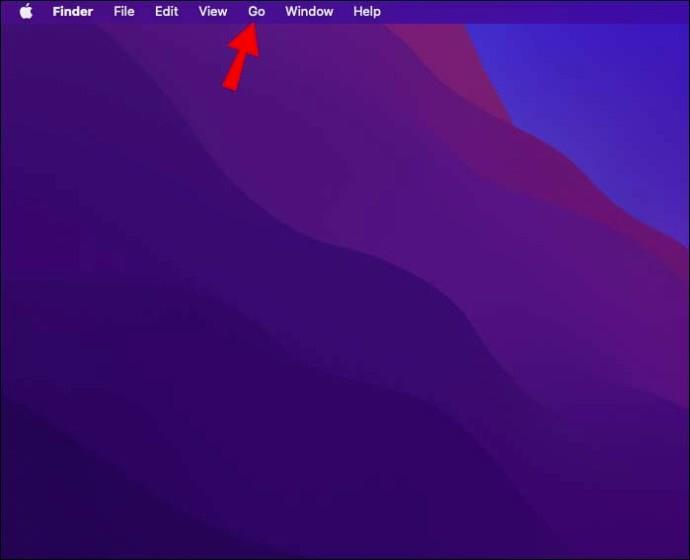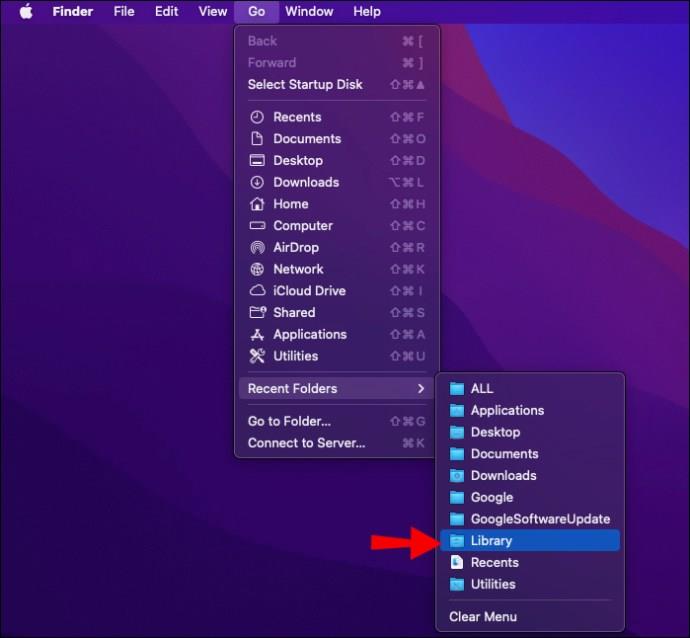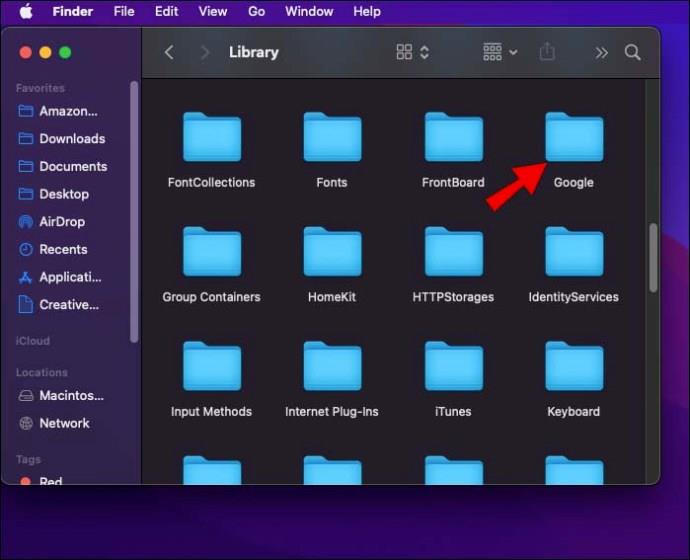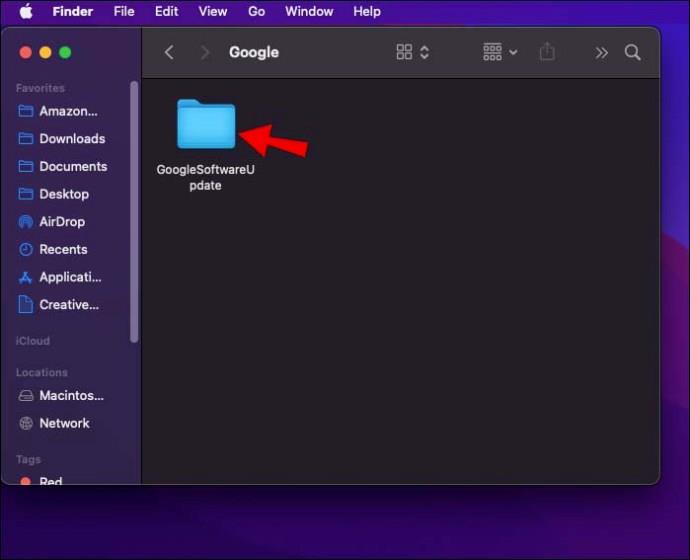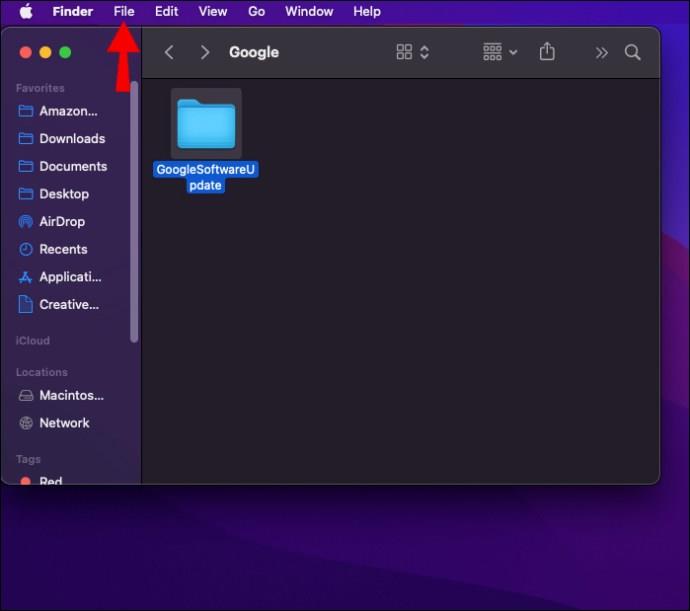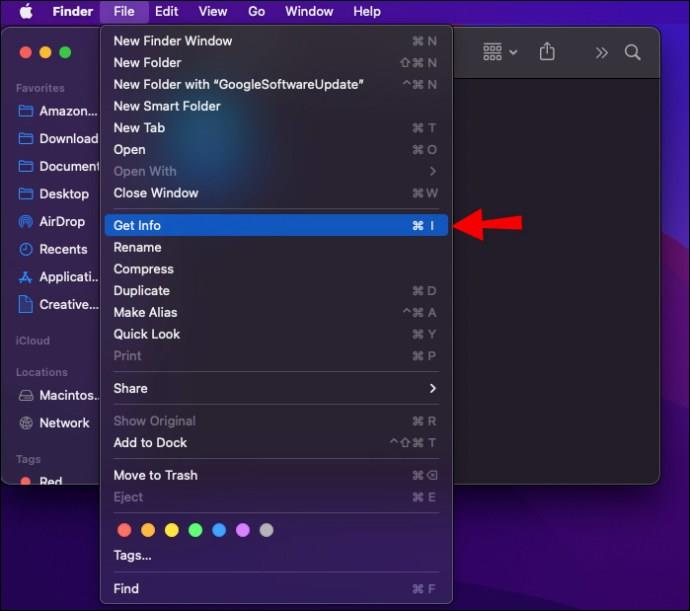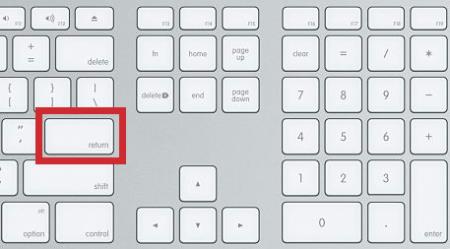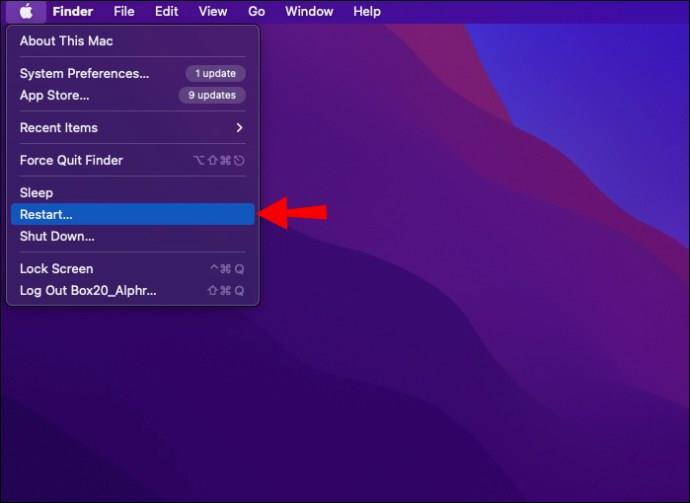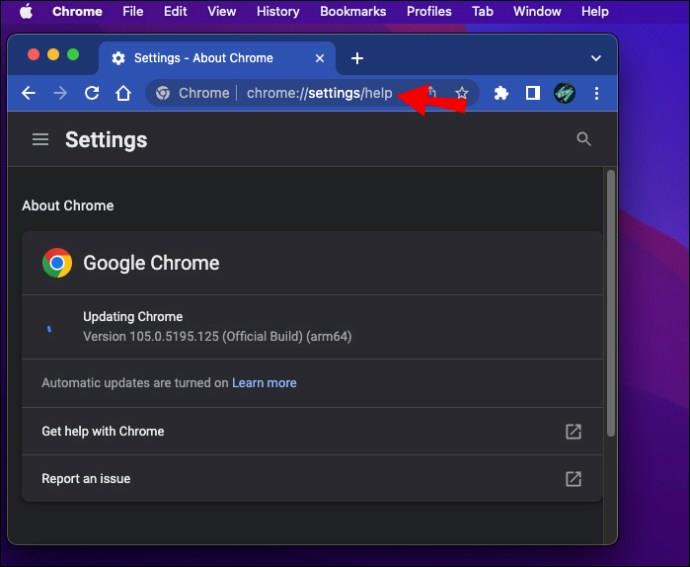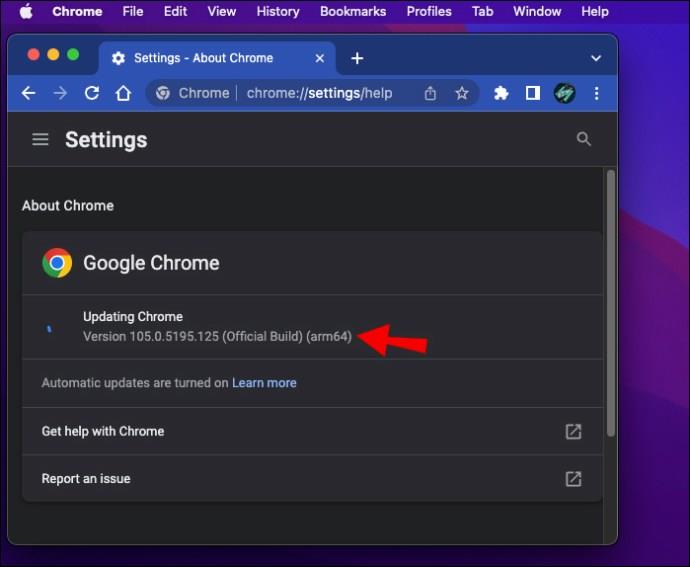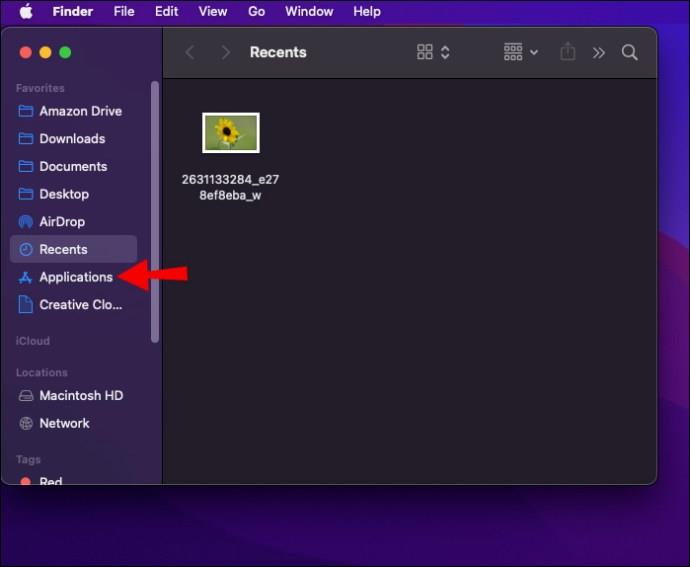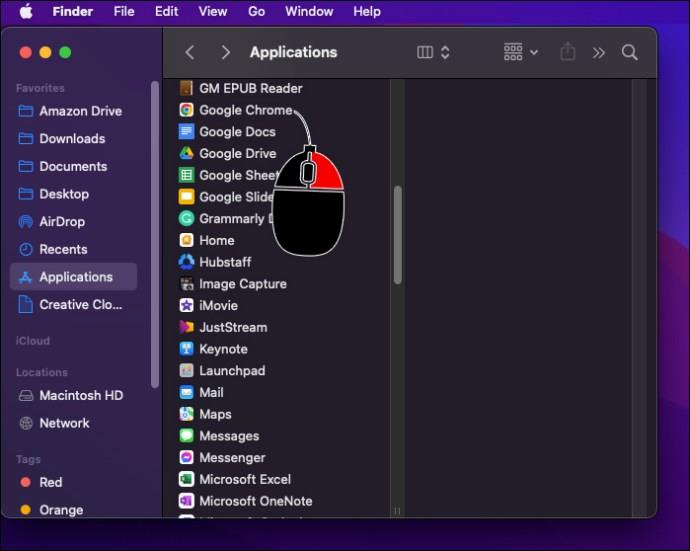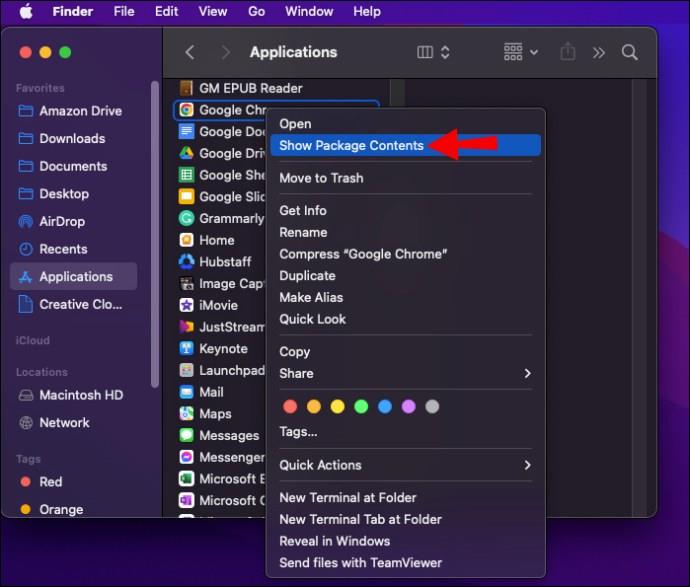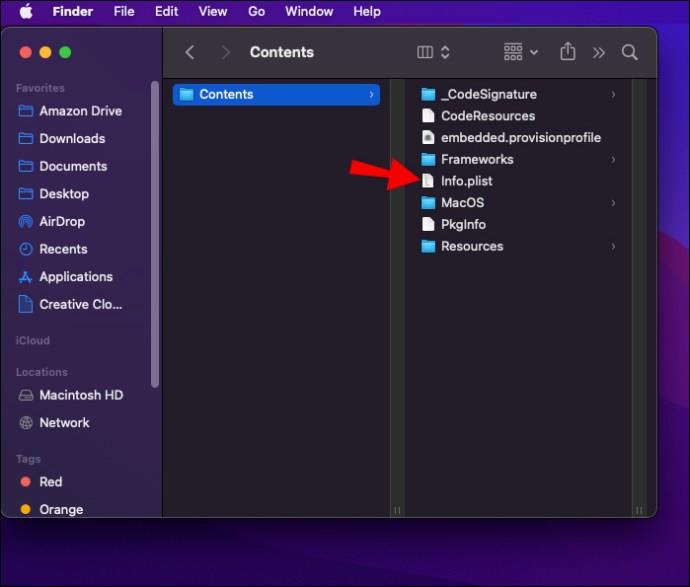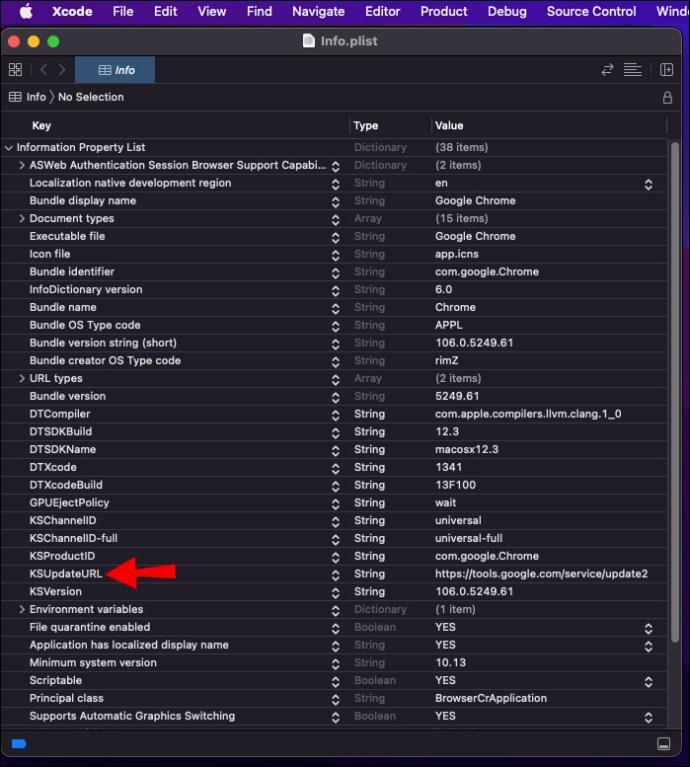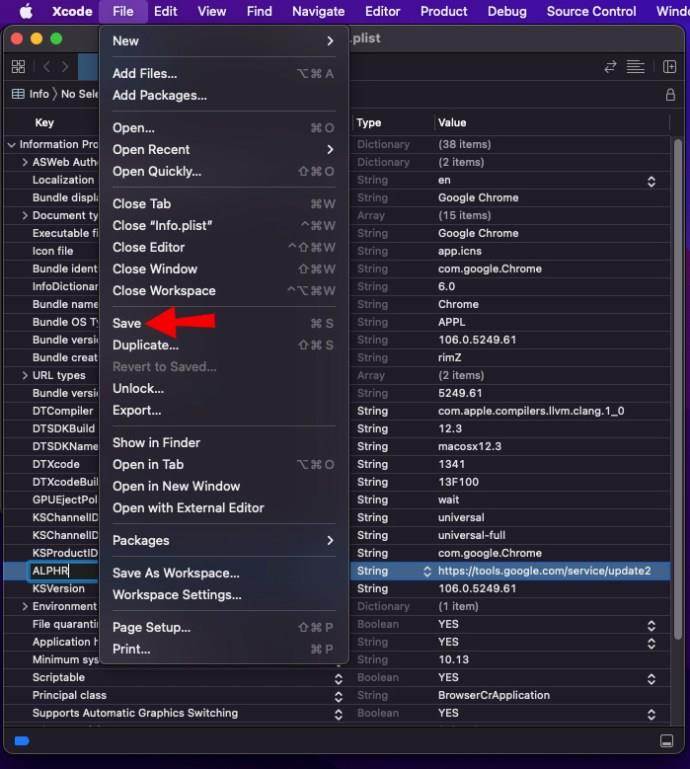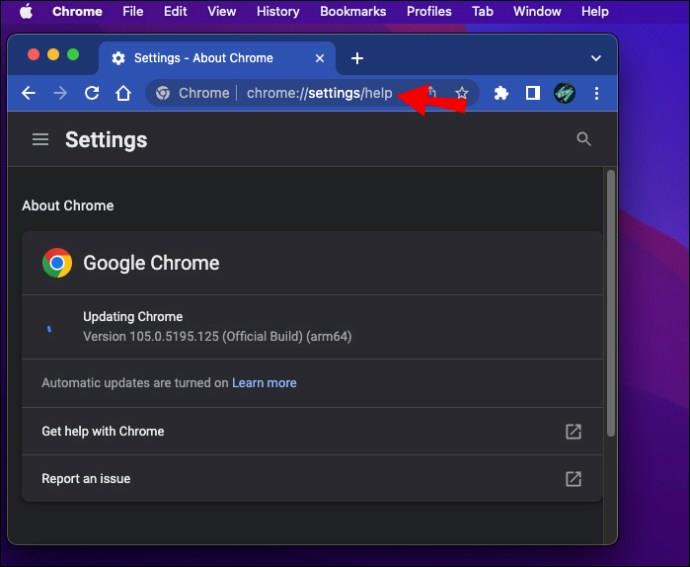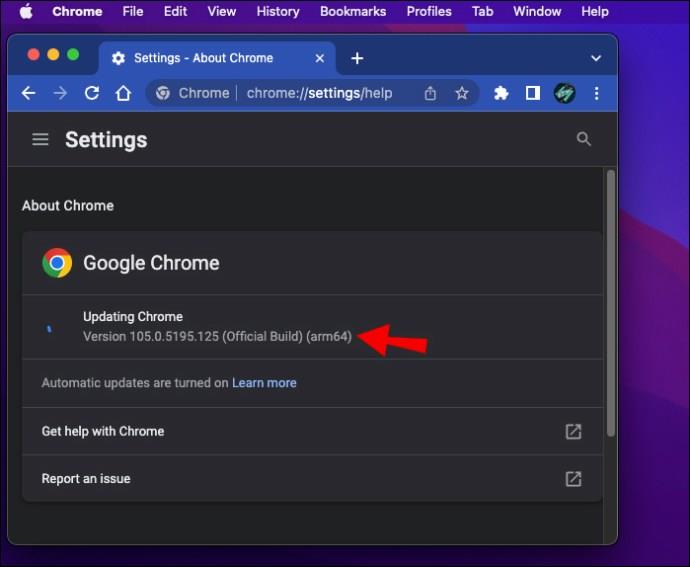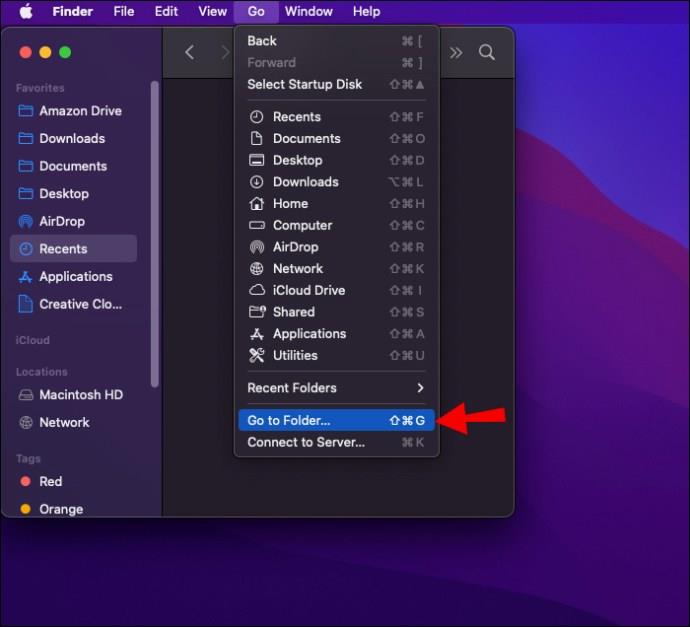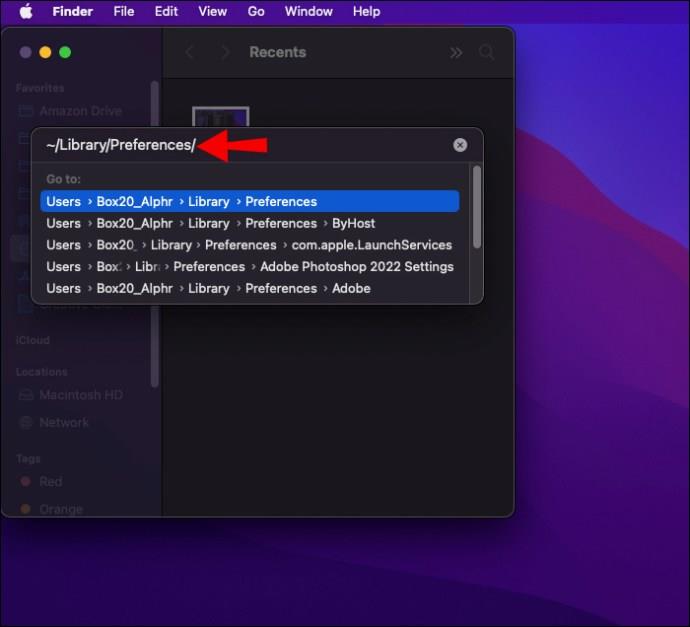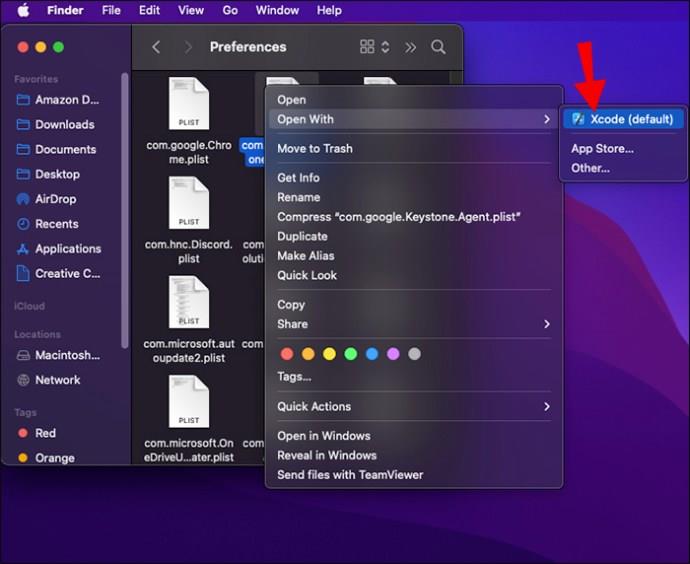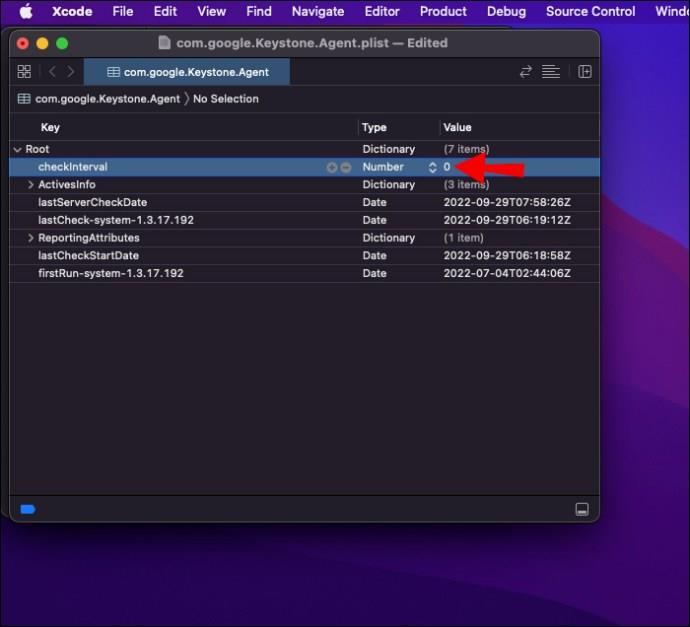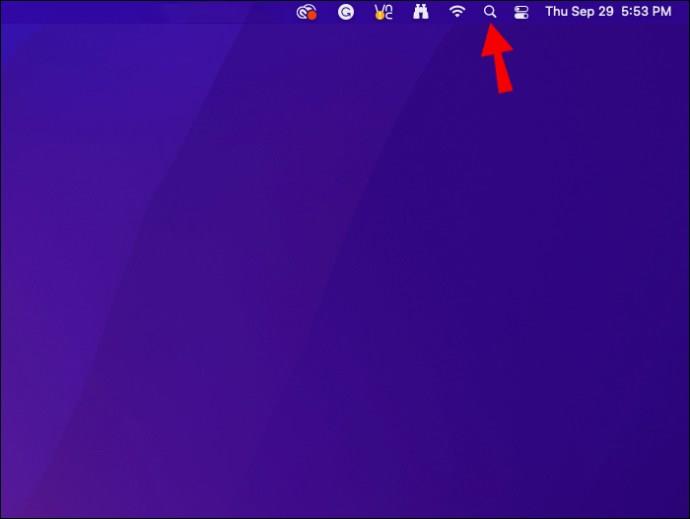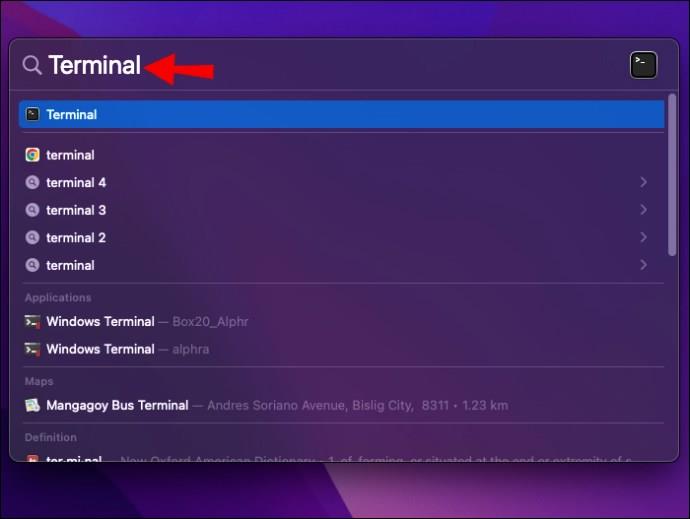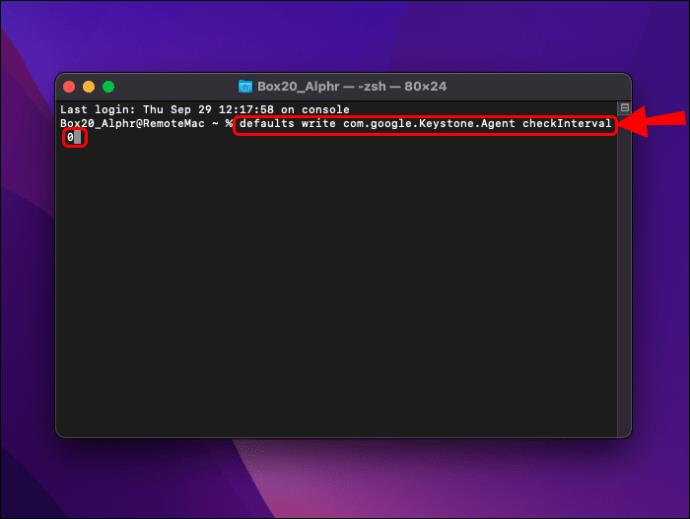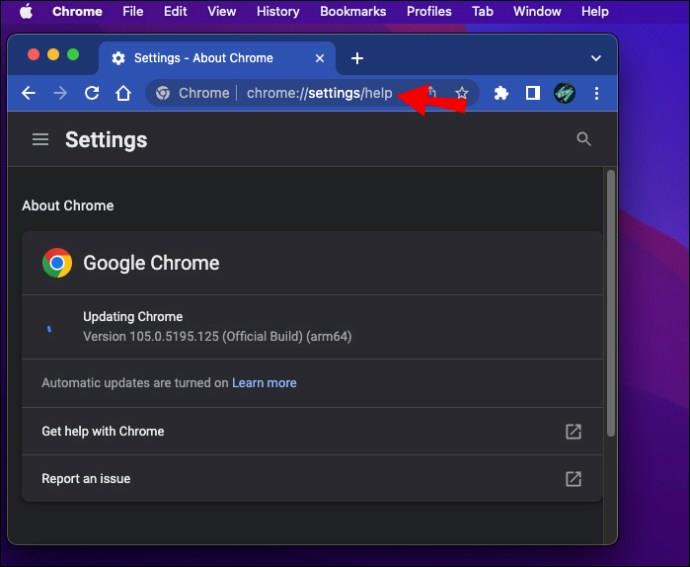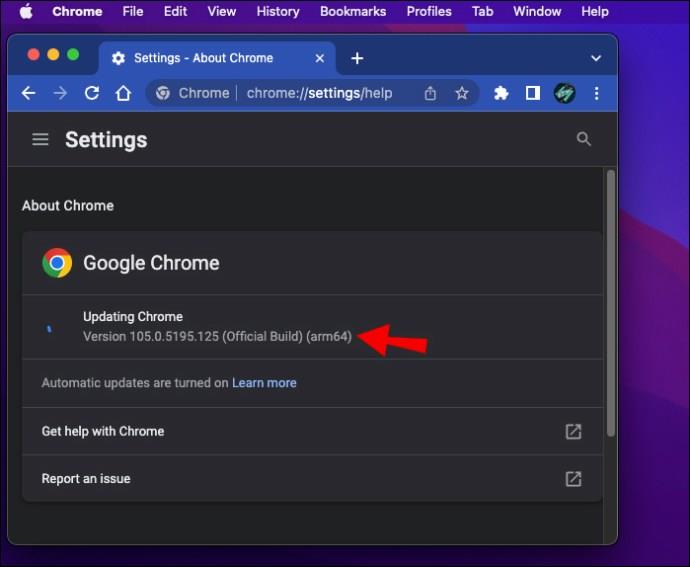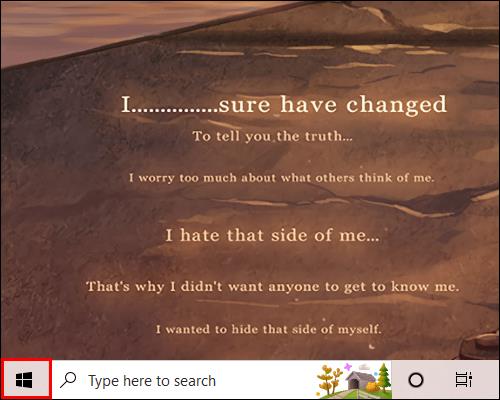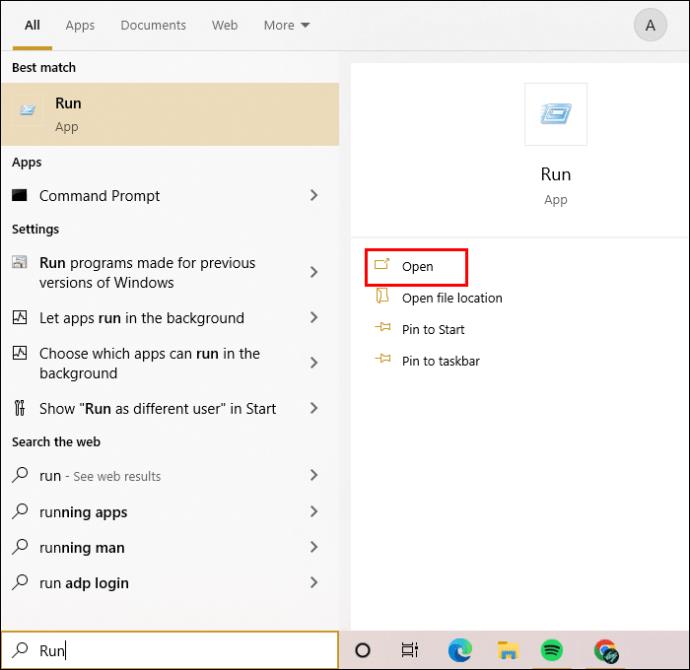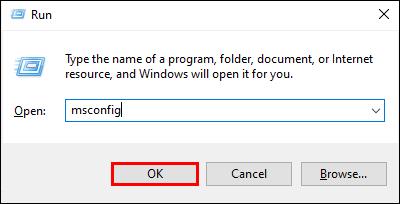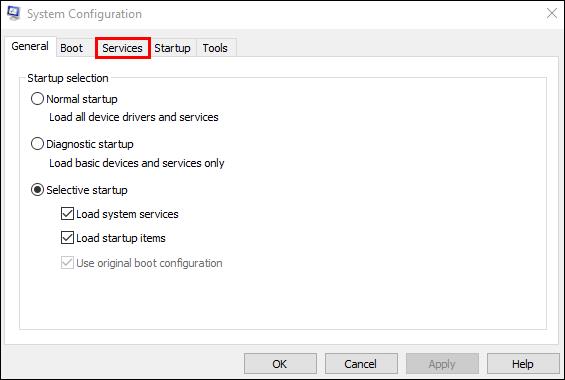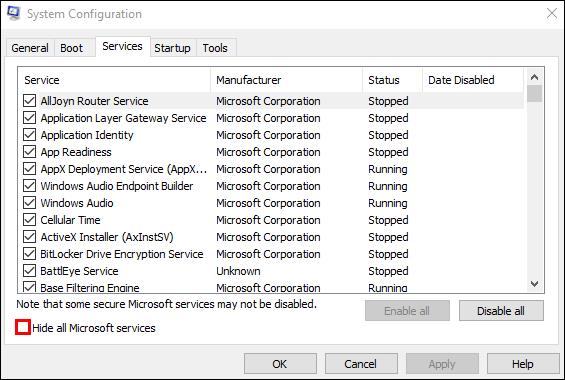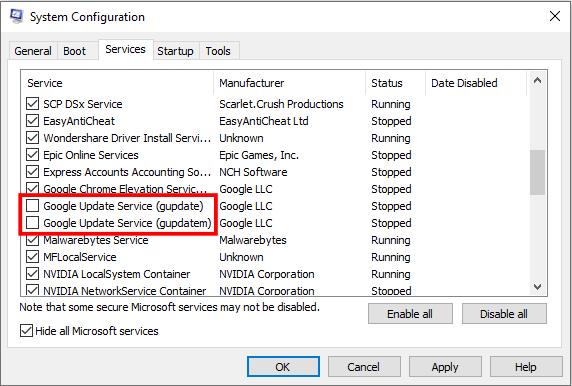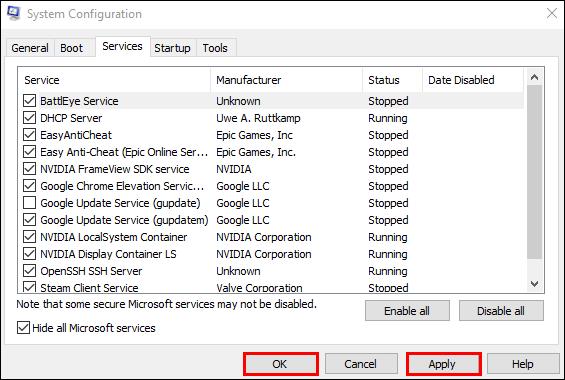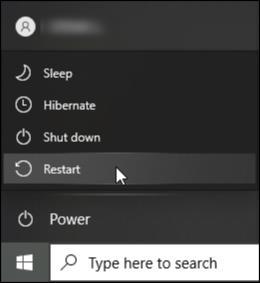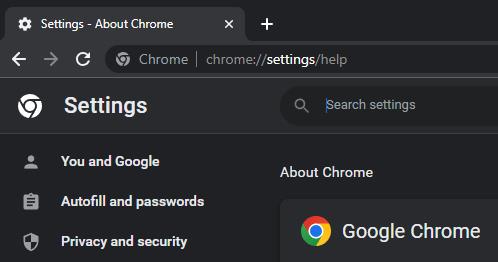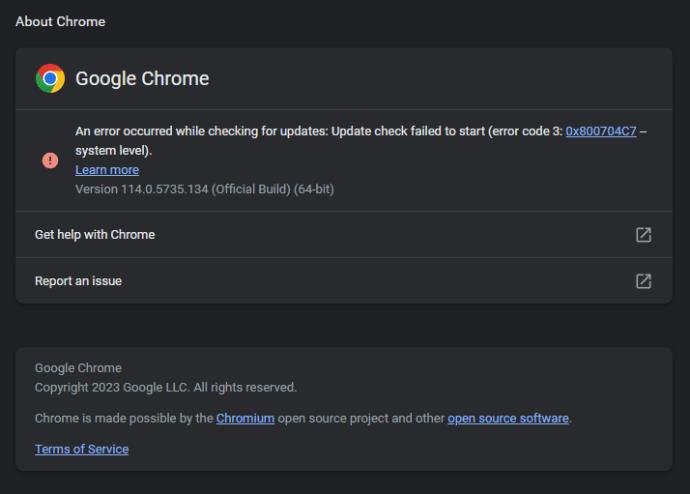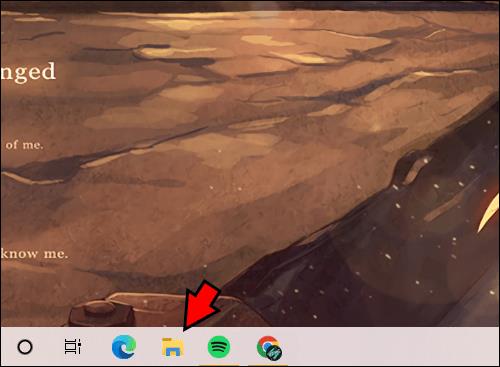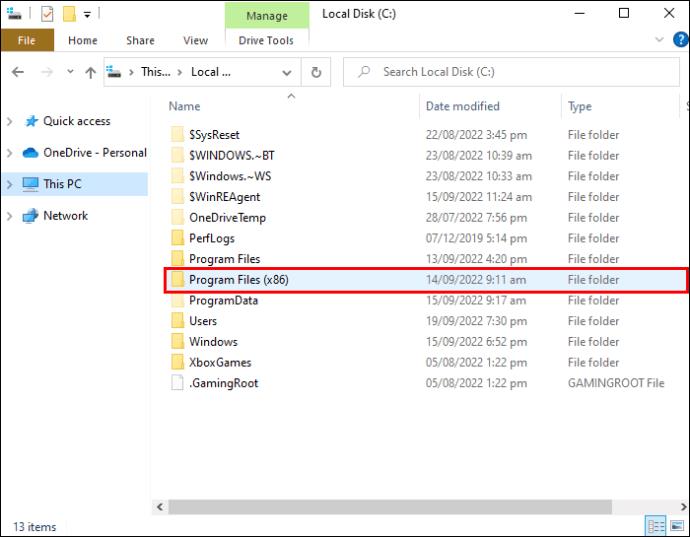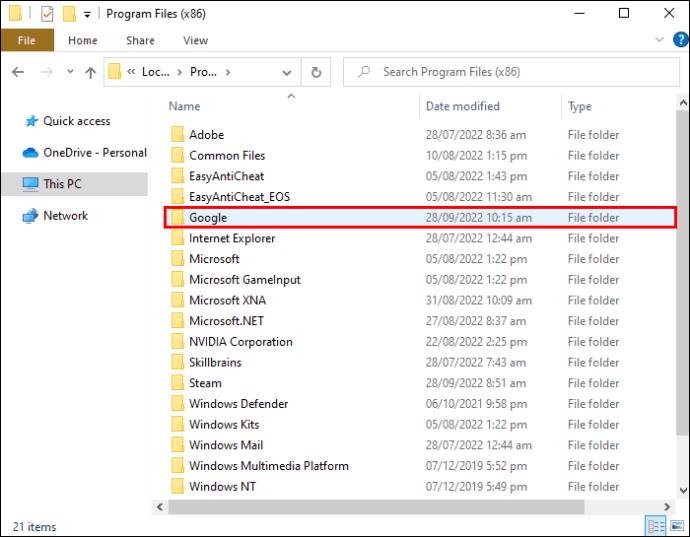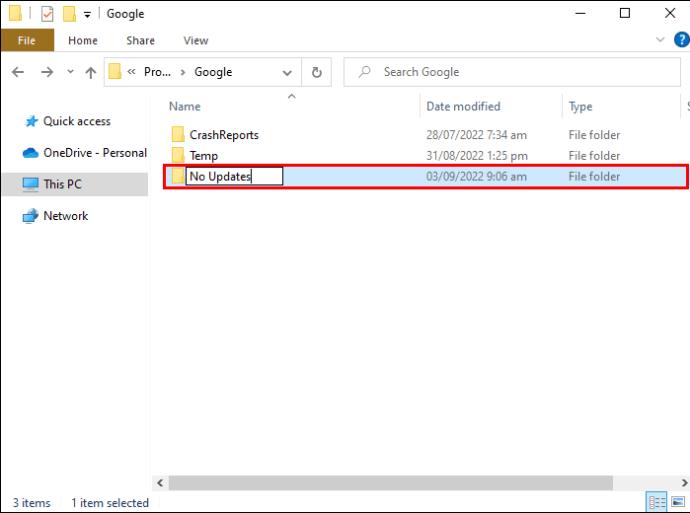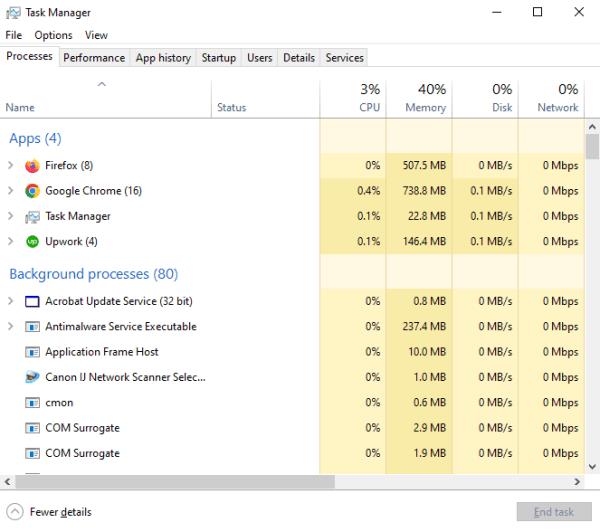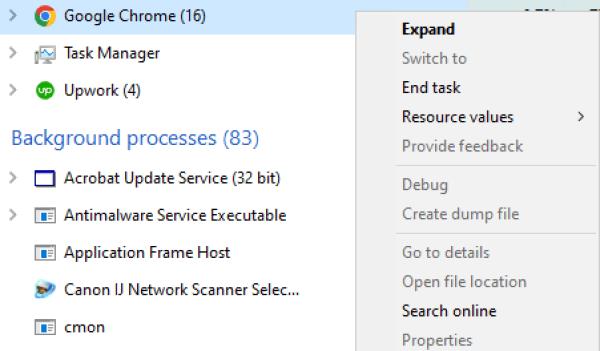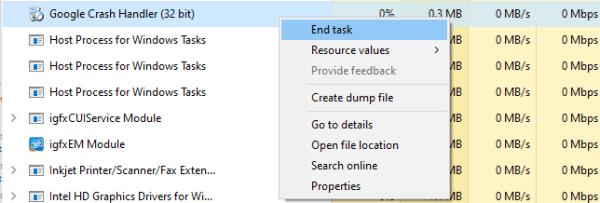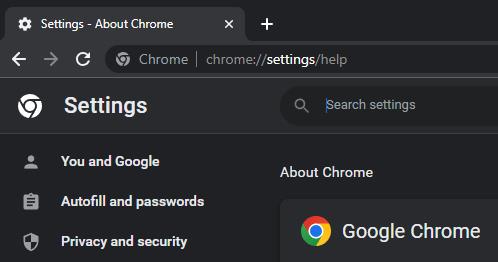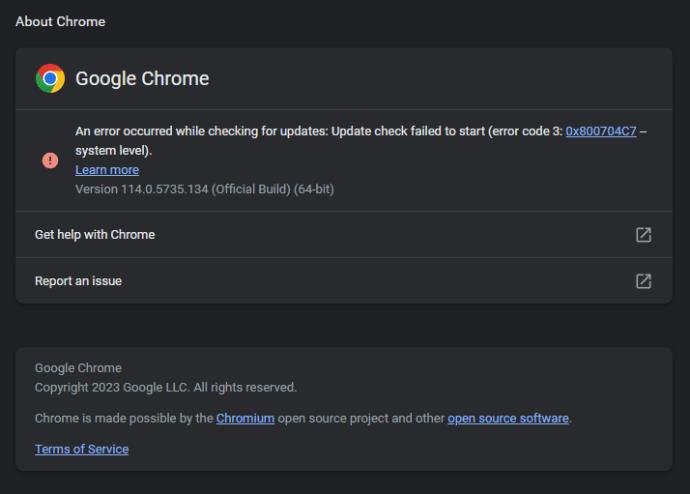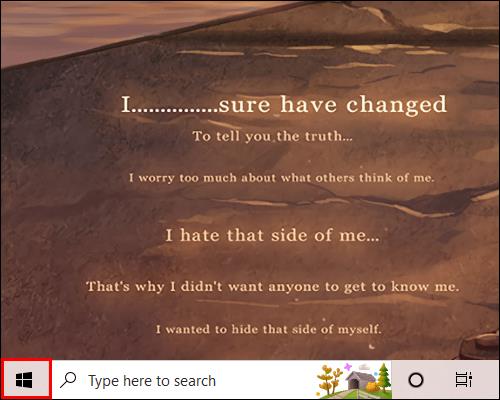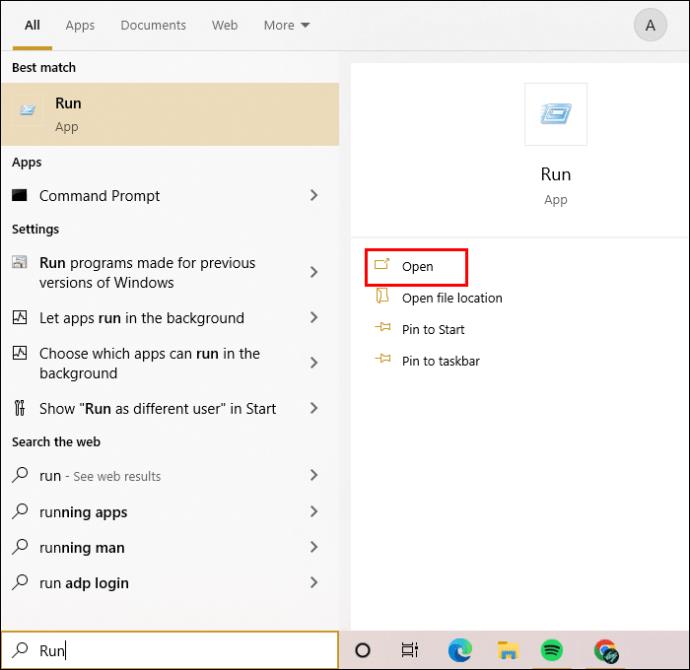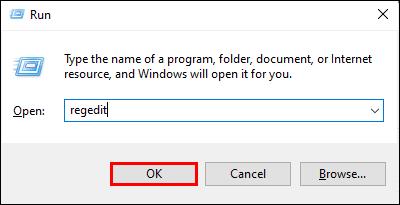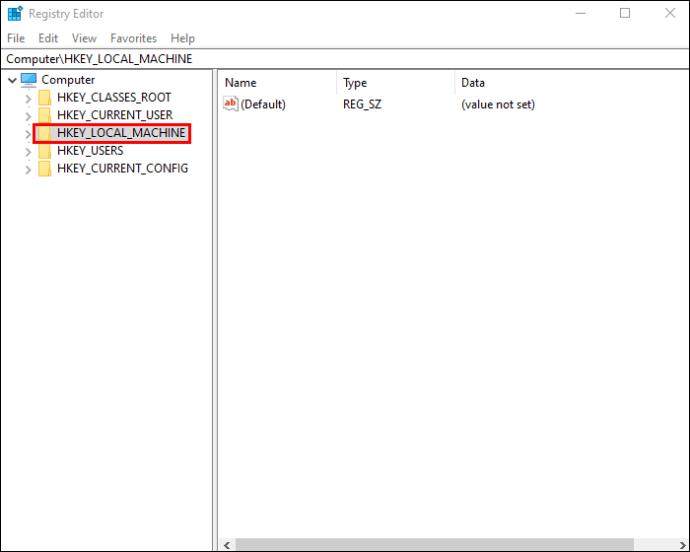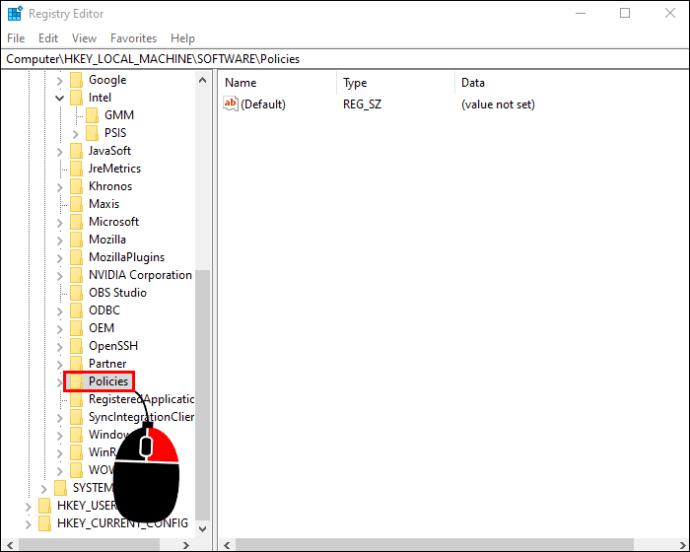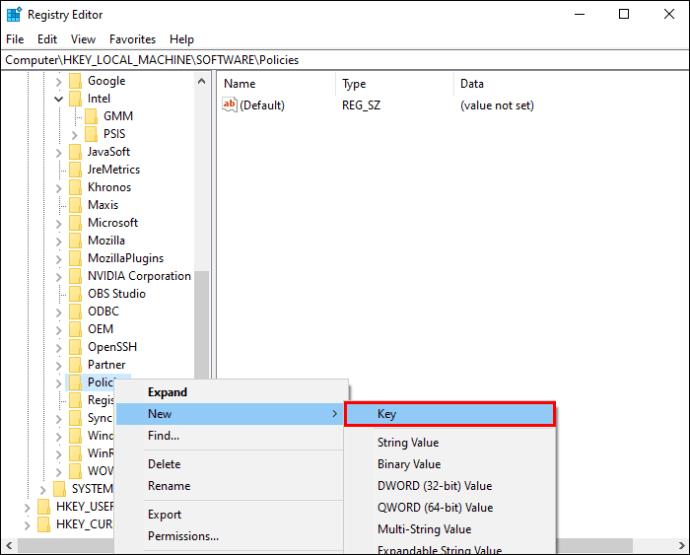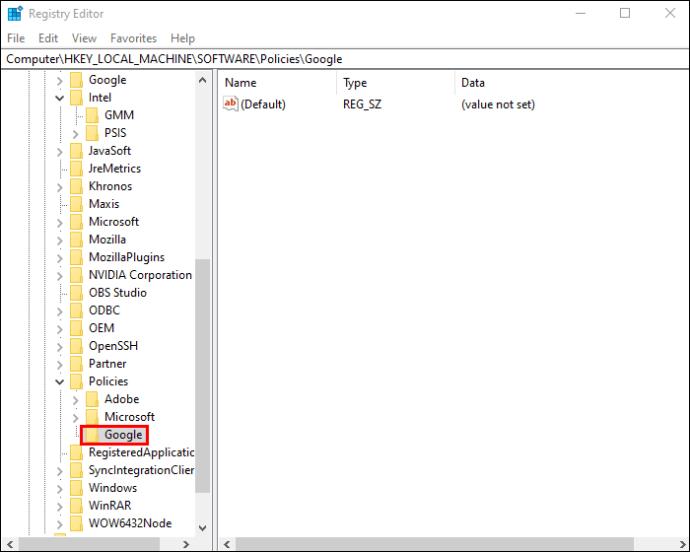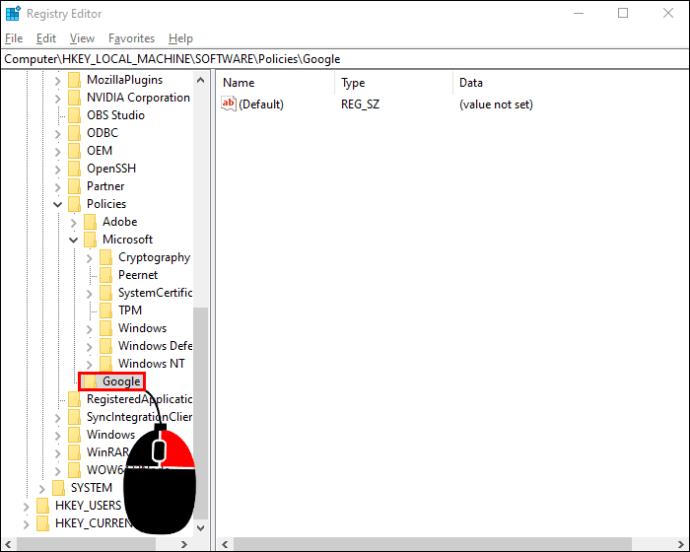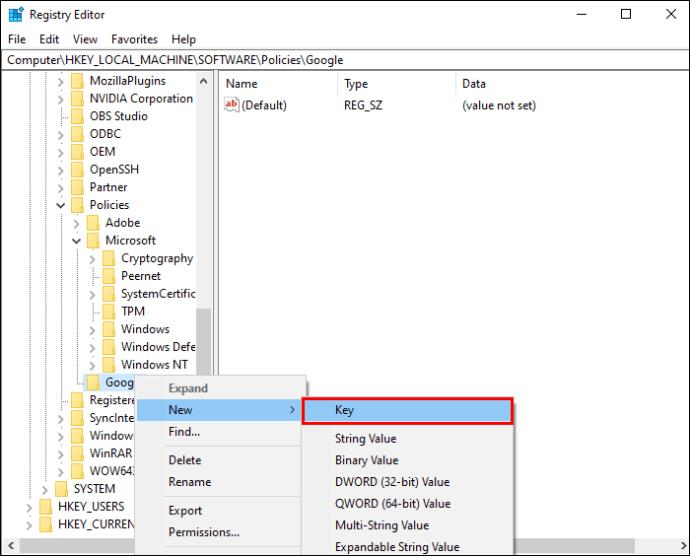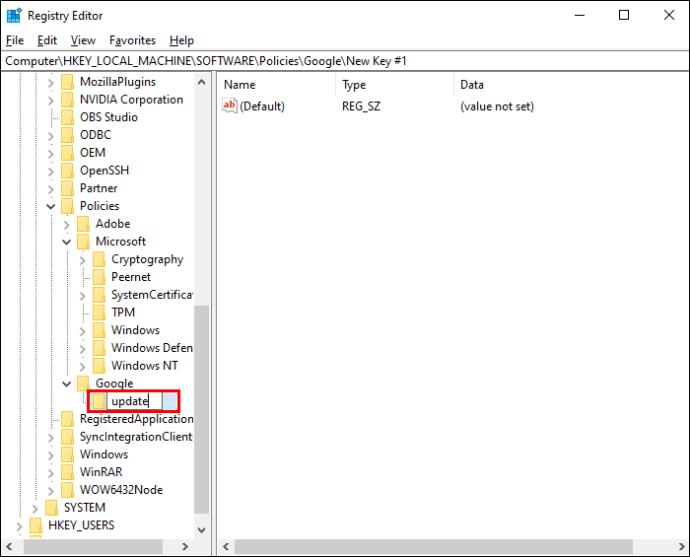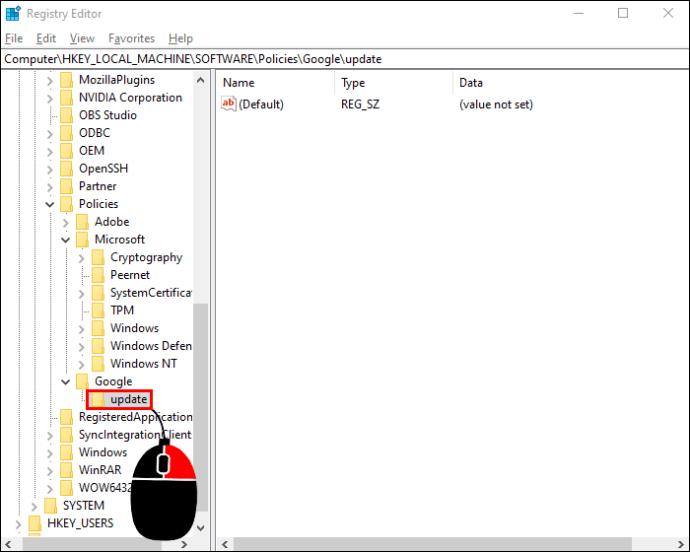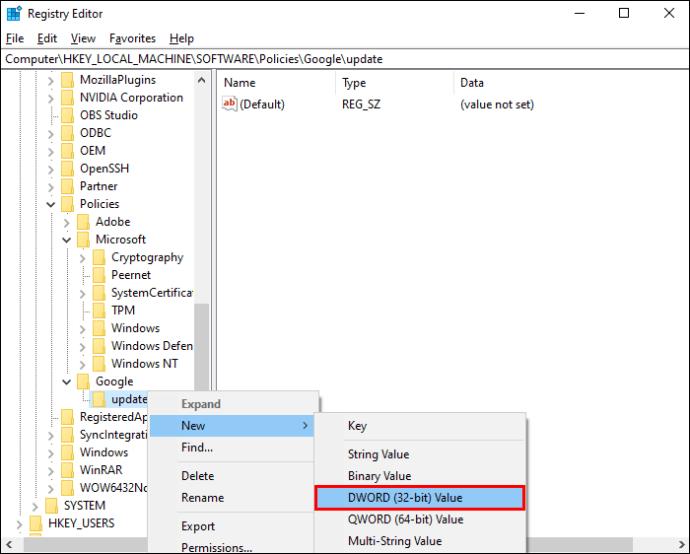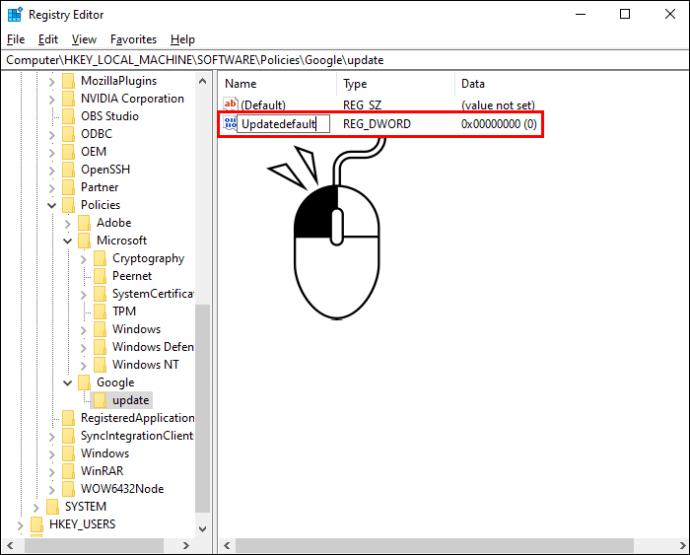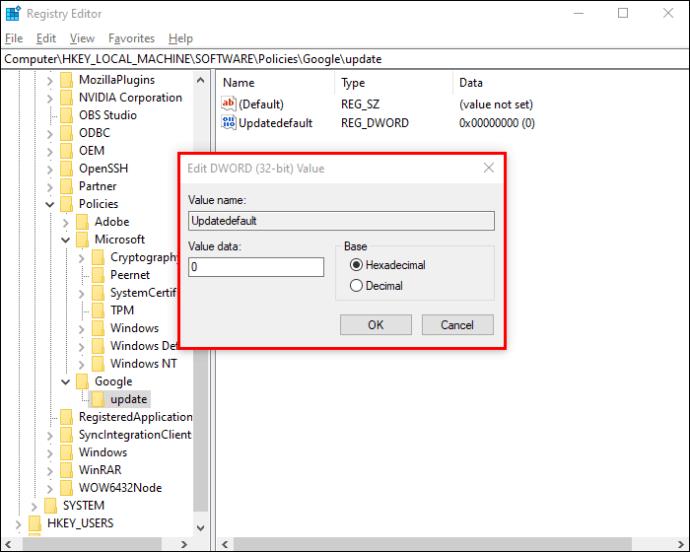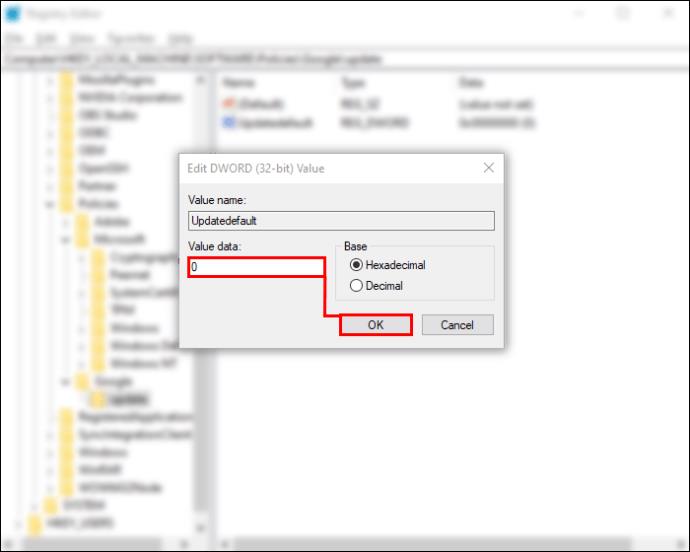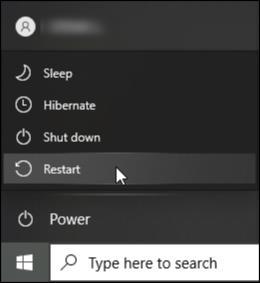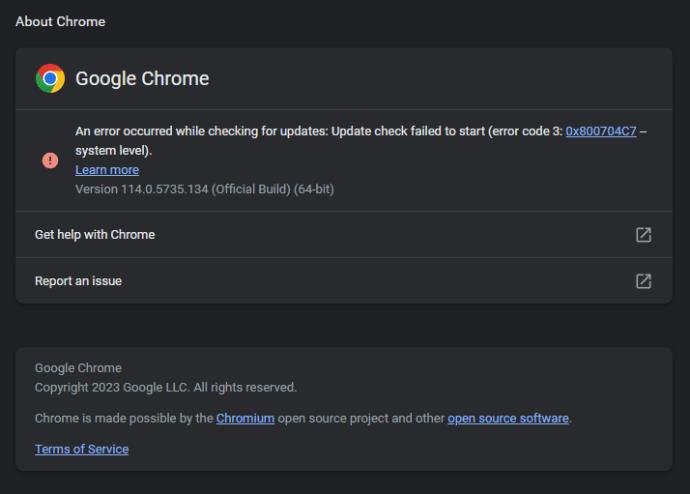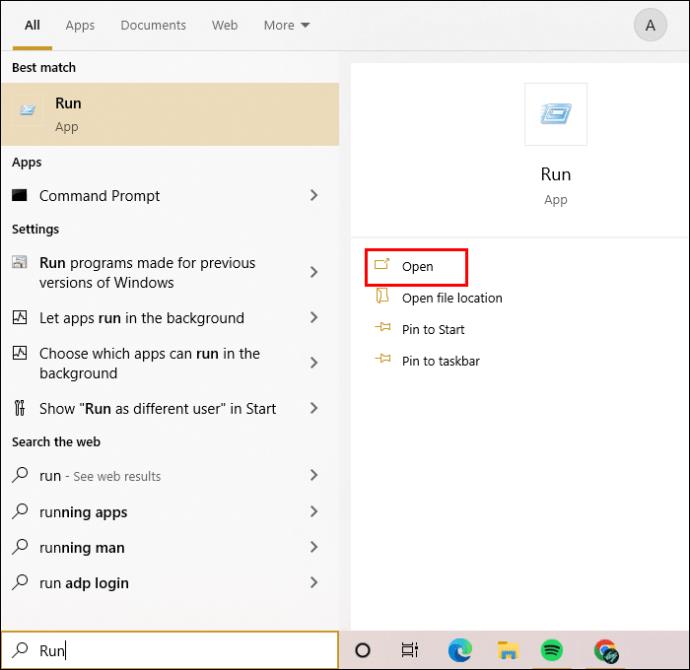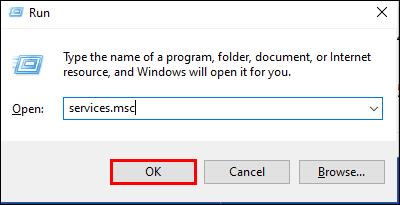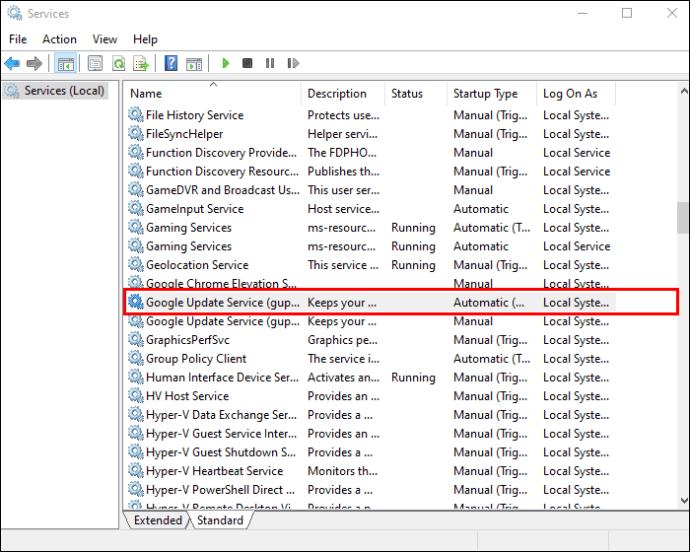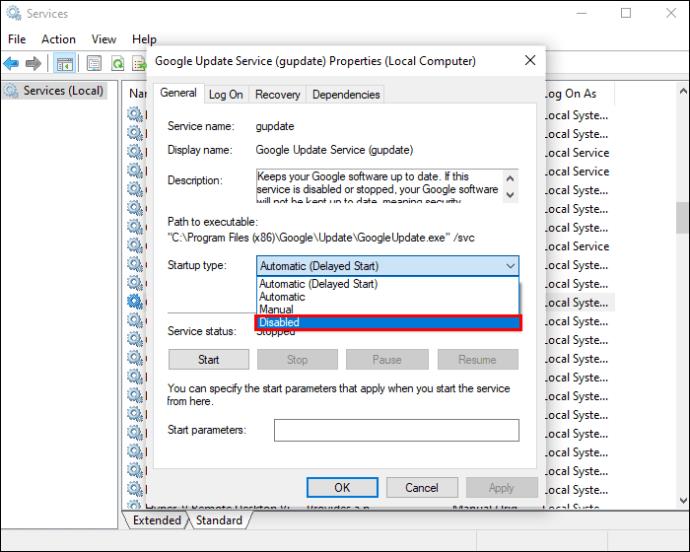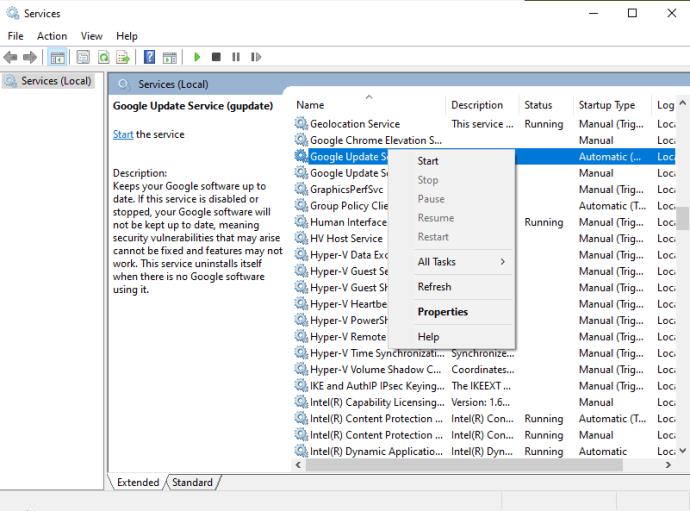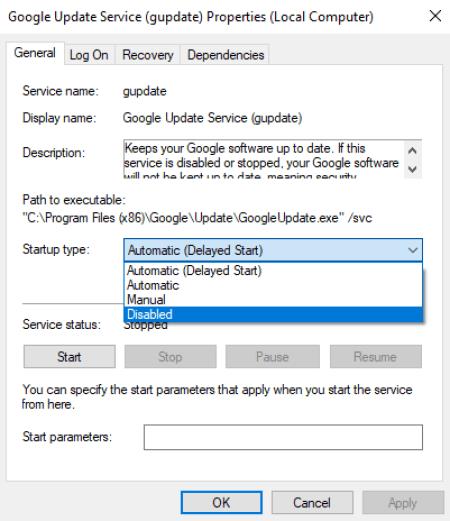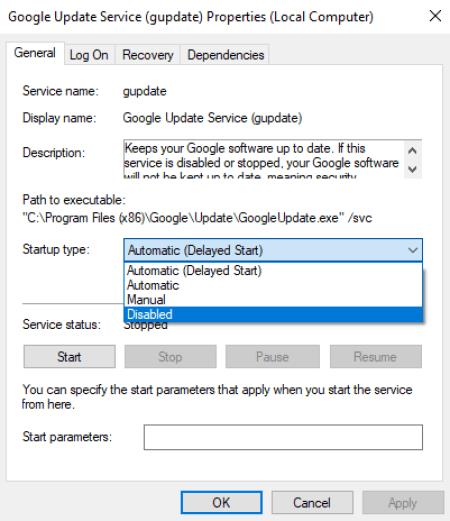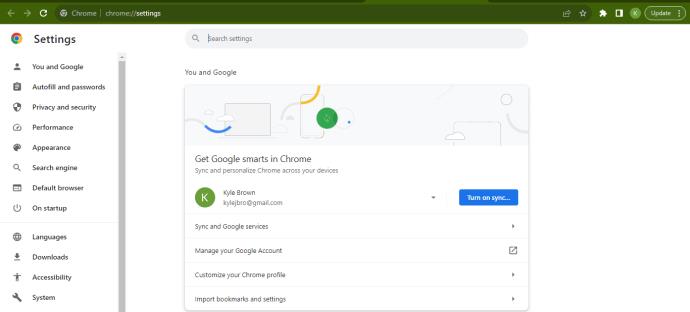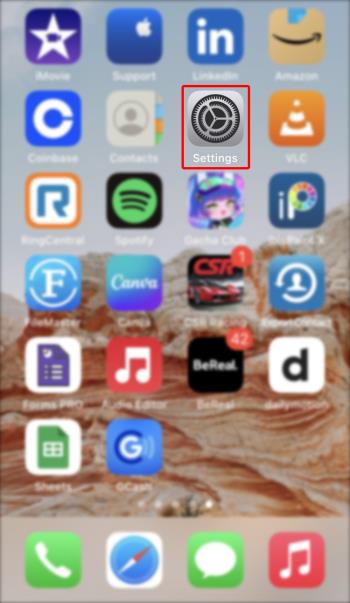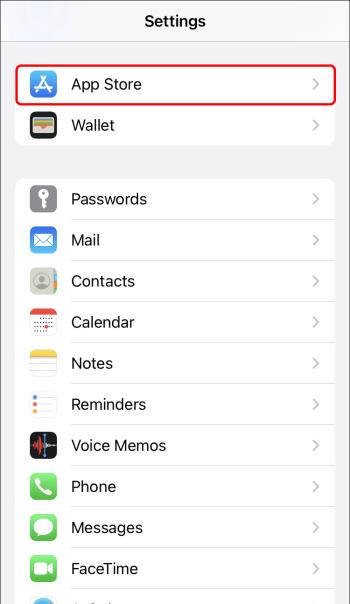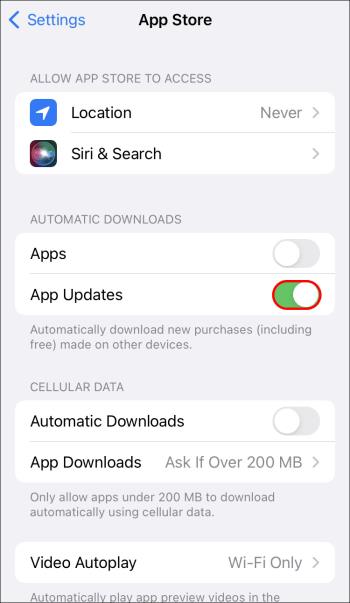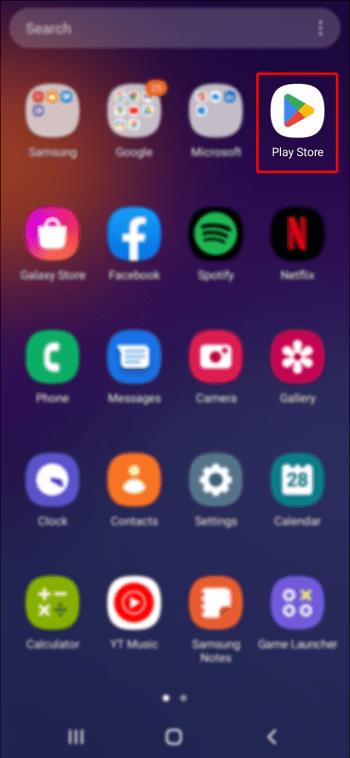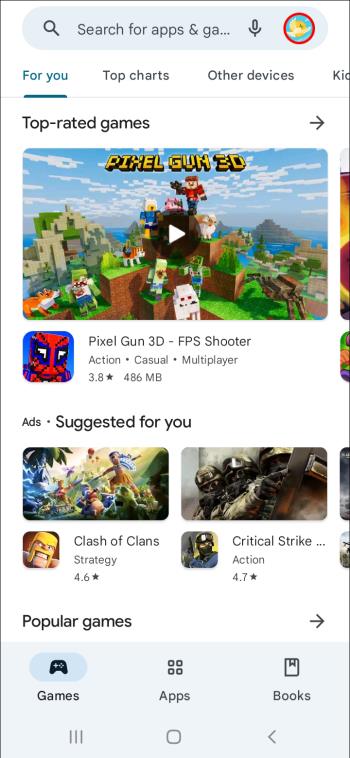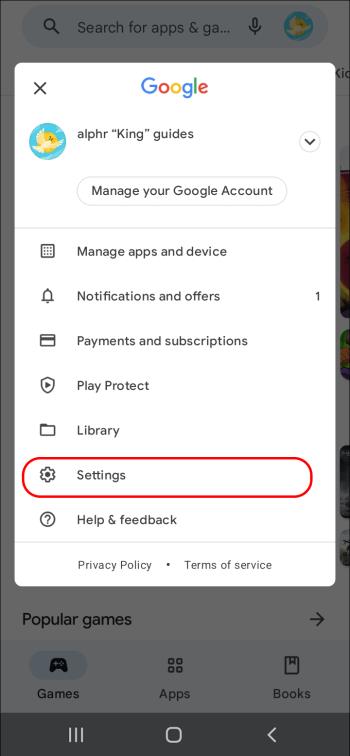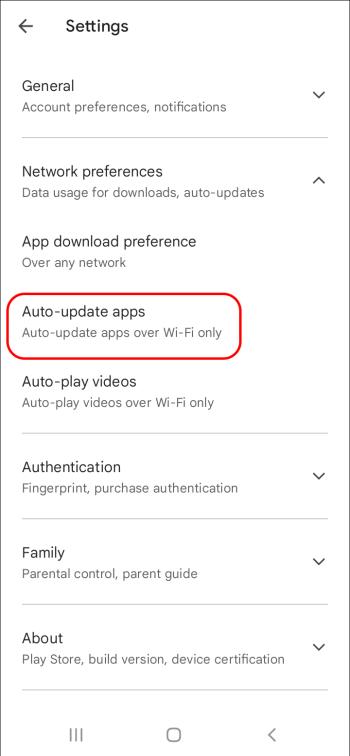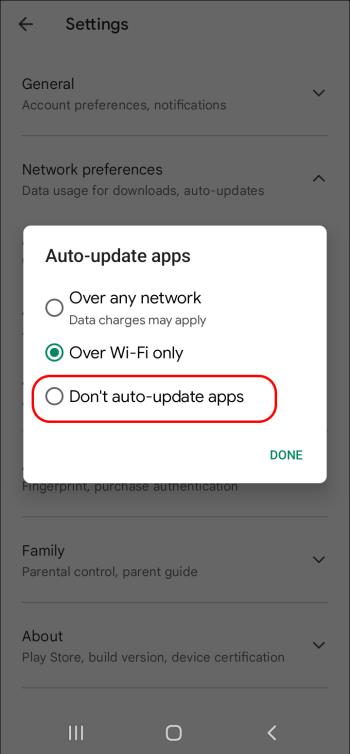Посилання на пристрої
Однією з переваг Chrome є те, як часто він оновлюється для забезпечення безпеки користувачів в Інтернеті. Хоча ці оновлення корисні, деякі користувачі можуть захотіти їх вимкнути.

Якщо вам цікаво дізнатися, як вимкнути автоматичні оновлення в Chrome, ви потрапили в потрібне місце. У цій статті показано кілька способів вимкнути оновлення Chrome на всіх основних технічних пристроях.
Вимкнення автоматичного оновлення в Chrome на Mac
Щоб вимкнути оновлення на Mac, можна скористатися декількома способами.
Вимкнення шляхом перейменування папки оновлення
Перший спосіб вимкнути автоматичні оновлення Chrome на вашому Mac – це перейменувати папку оновлень. Ось що вам потрібно зробити:
- Натисніть «Перейти» у верхньому меню. Якщо ви не бачите цю опцію, клацніть будь-де на робочому столі або виберіть «Finder», і кнопка має з’явитися.
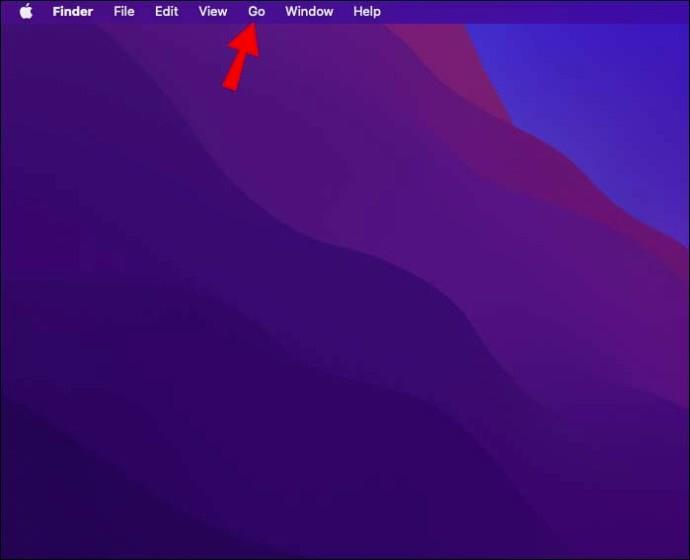
- У спадному меню виберіть «Бібліотека» .
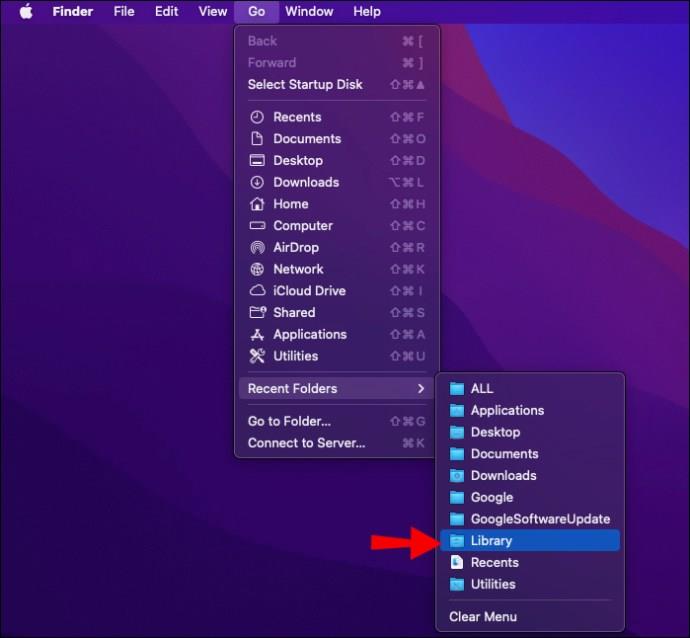
- Прокрутіть вниз і відкрийте «Google».
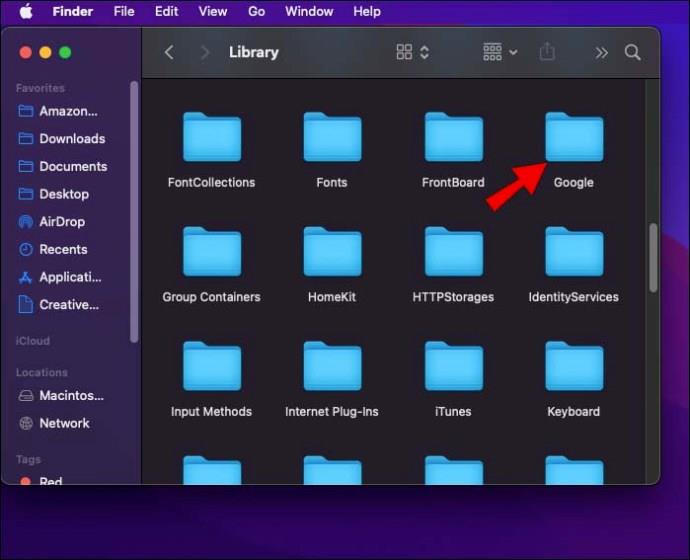
- Виберіть папку «GoogleSoftwareUpdate» .
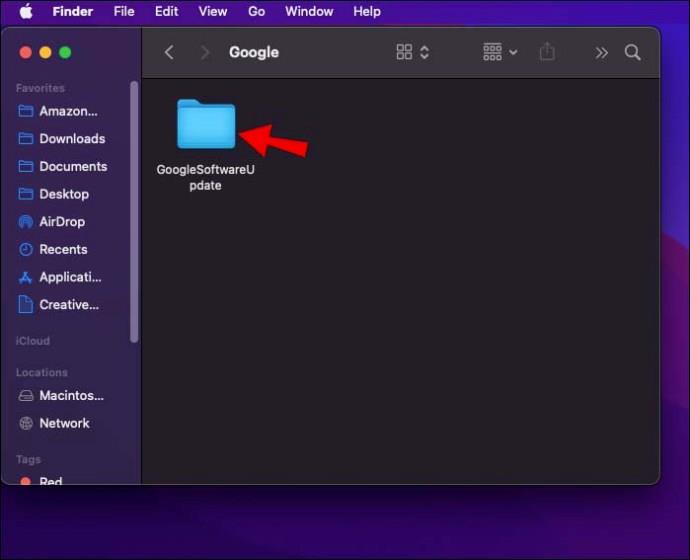
- У верхньому меню виберіть «Файл» .
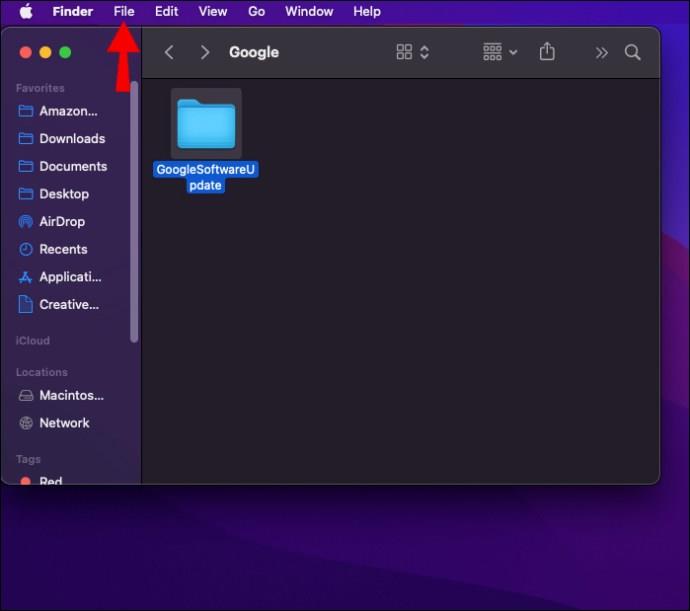
- Натисніть «Отримати інформацію», виберіть назву папки та перейменуйте її. Ми пропонуємо використовувати «Без оновлень» або щось подібне. Пам’ятайте, що вам може знадобитися вибрати піктограму «замок» у нижньому лівому куті та ввести пароль, щоб перейменувати папку.
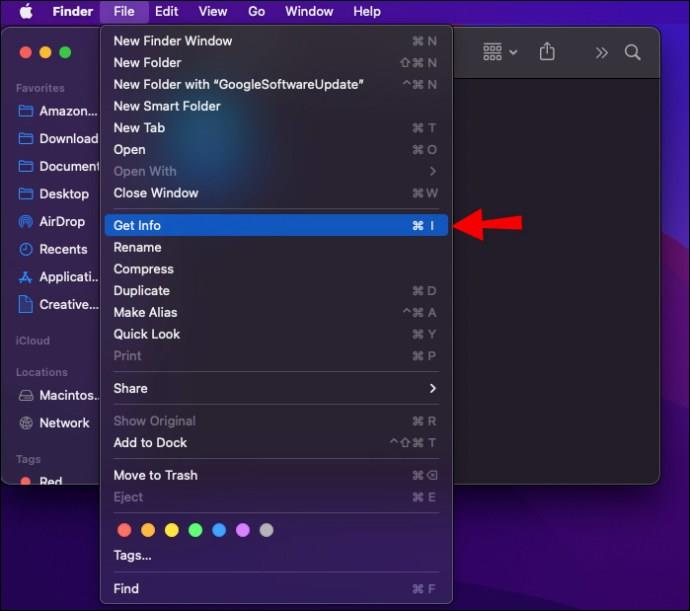
- Виберіть «Повернути» на клавіатурі.
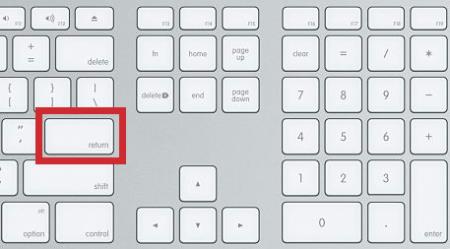
- Перезавантажте Mac, вибравши піктограму «Apple » у верхньому лівому куті, а потім «Перезавантажити». Не дозволяйте зберегти поточний статус.
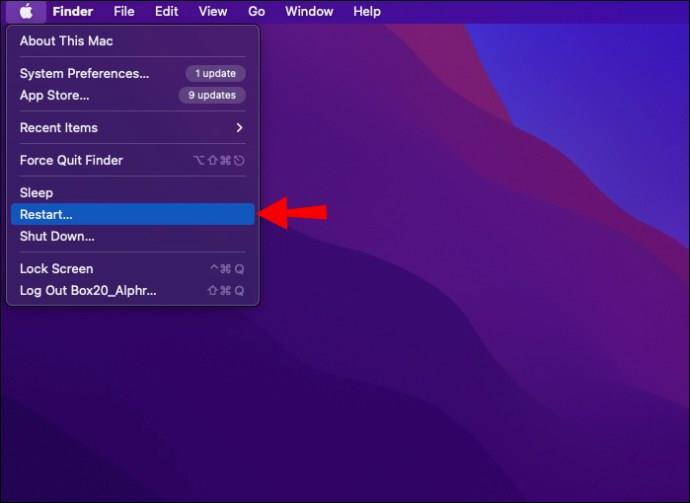
- Щоб перевірити результати та переконатися, що оновлення Chrome вимкнено, відкрийте веб-переглядач і введіть « chrome://settings/help ». в адресному рядку. Ви також можете натиснути «вертикальну крапку» (три вертикальні крапки) у Chrome і вибрати «Довідка -> Про Google Chrome».
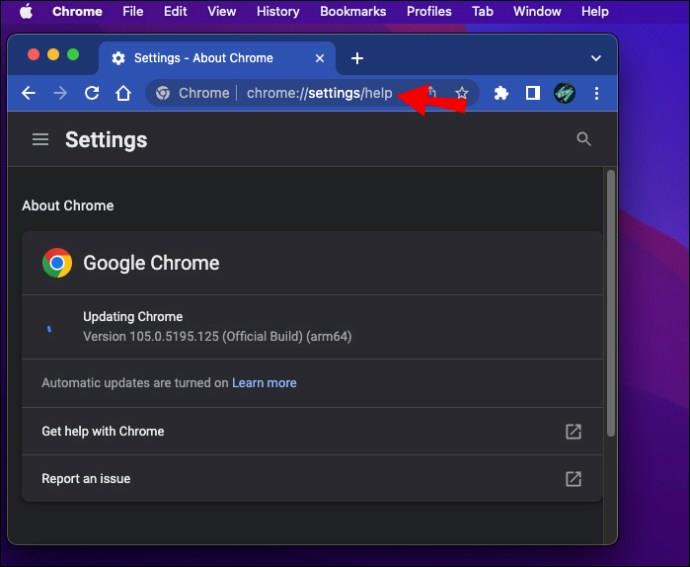
- Браузер спробує автоматично завантажити оновлення. Якщо ви бачите повідомлення про помилку, що веб-переглядач не може їх завантажити, ви успішно вимкнули автоматичні оновлення. Однак якщо ви бачите, що Chrome завантажив оновлення, спробуйте один із наведених нижче способів.
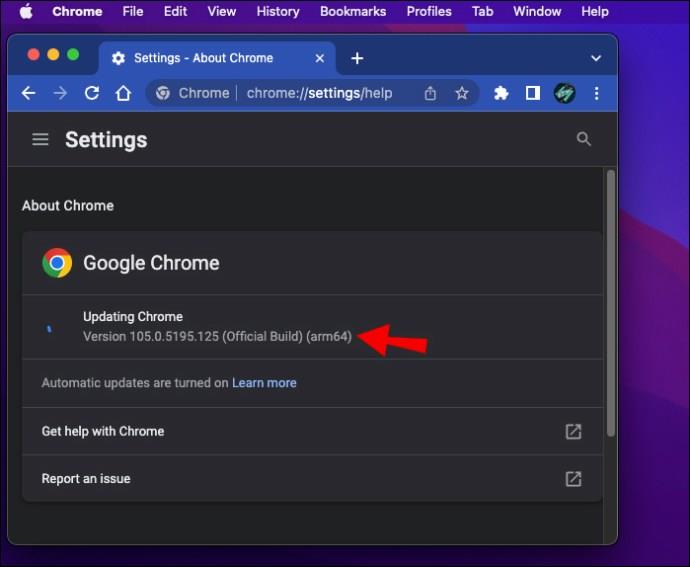
Вимкнення шляхом зміни URL-адреси автоматичного оновлення
Ще один спосіб вимкнути автоматичне оновлення Chrome на пристрої Mac – змінити URL-адресу автоматичного оновлення. Для цього виконайте наведені нижче дії.
- Відкрийте «Finder».

- Виберіть «Програми» в меню зліва.
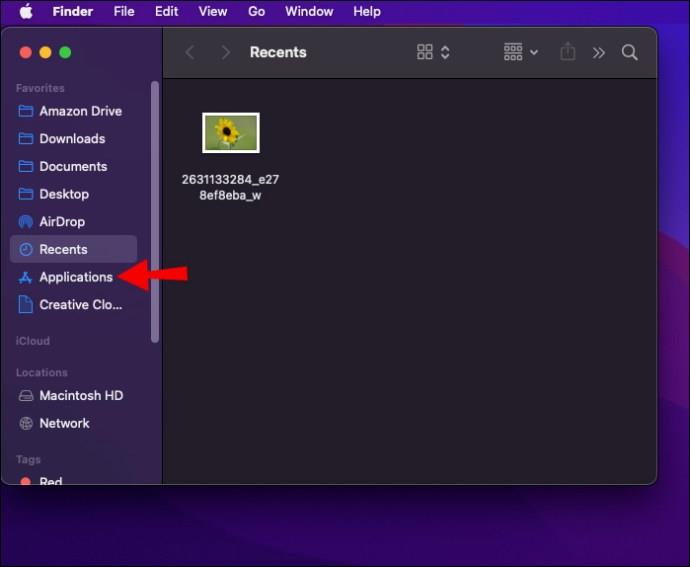
- Правою кнопкою миші натисніть «Google Chrome.app». Якщо ви використовуєте трекпад або Magic Mouse, двічі клацніть піктограму двома пальцями або натисніть кнопку «Керування», клацаючи піктограму.
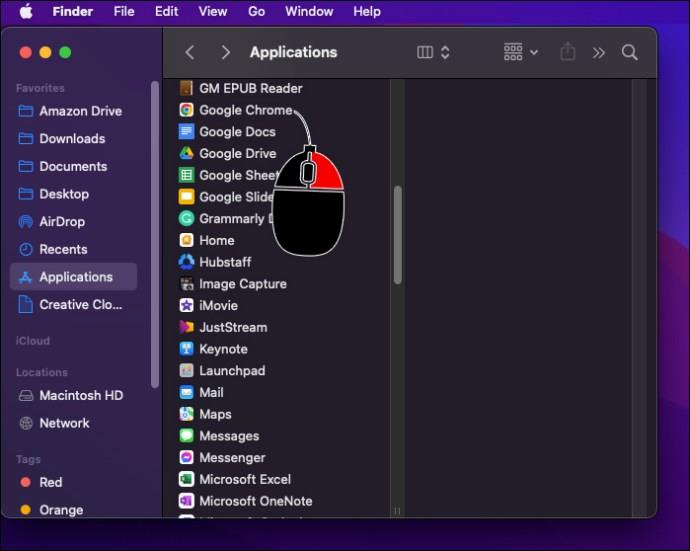
- З’явиться розкривний список. Виберіть «Показати вміст пакета».
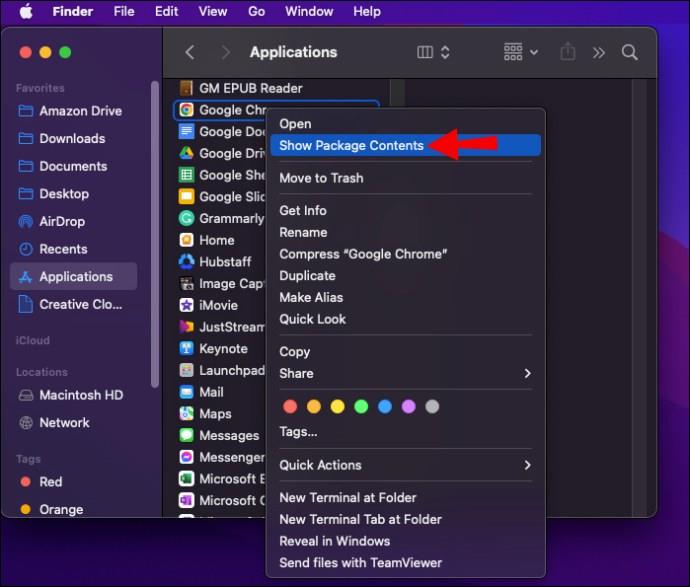
- Знайдіть і відкрийте «Info.plist» у редакторі коду XML. Ви можете використовувати стандартний редактор коду, двічі клацнувши файл. Ви також можете клацнути файл правою кнопкою миші, вибрати «Відкрити за допомогою» та вибрати редактор.
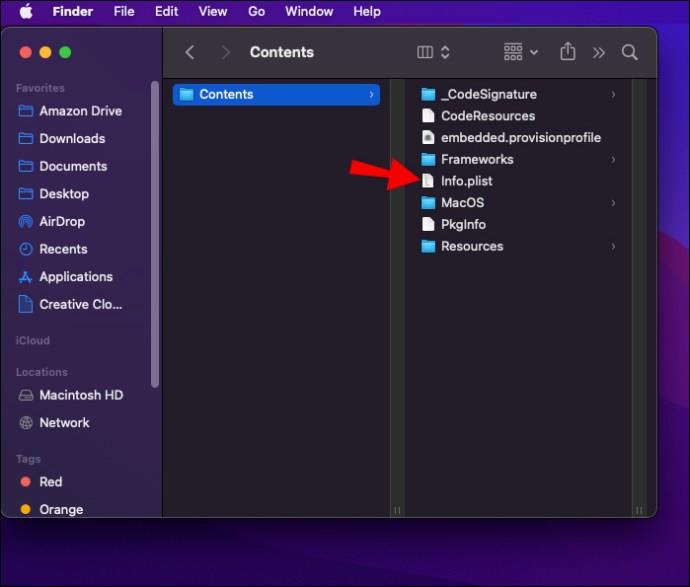
- Двічі клацніть «KSUpdateURL» і змініть його на будь-який.
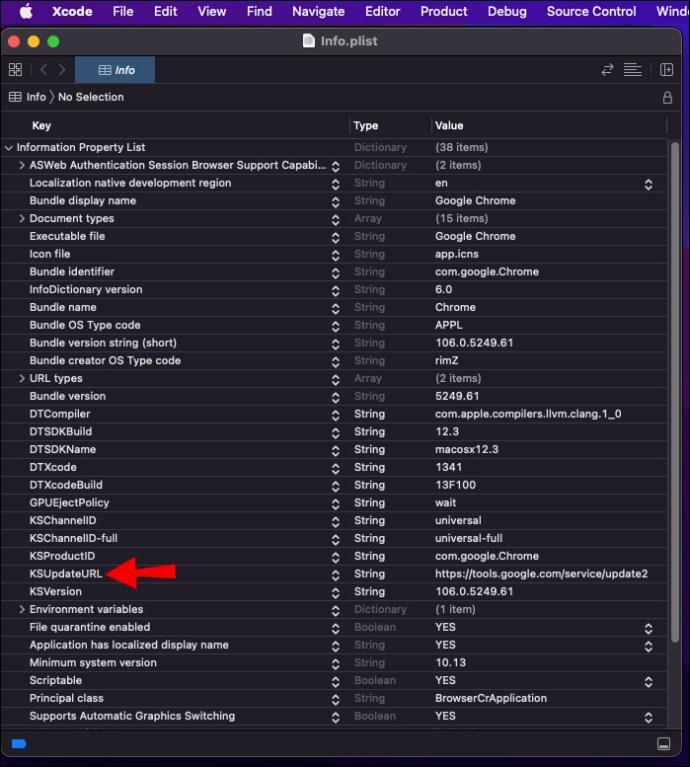
- Виберіть «Файл» угорі та виберіть «Зберегти».
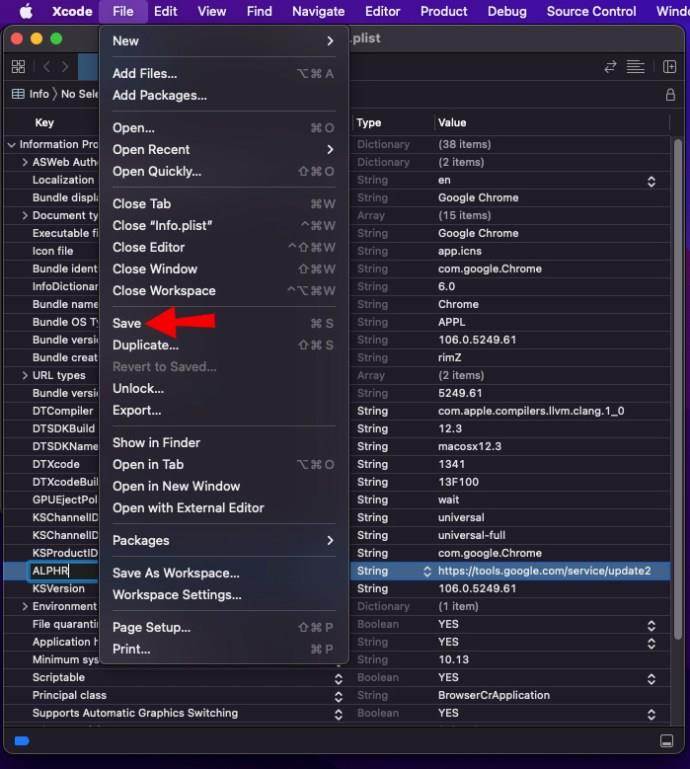
- Щоб перевірити результати та переконатися, що оновлення Chrome вимкнено, запустіть «Chrome» і перейдіть до « chrome://settings/help ». Ви також можете натиснути «вертикальну крапку» (три вертикальні крапки) у Chrome і вибрати «Довідка -> Про Google Chrome».
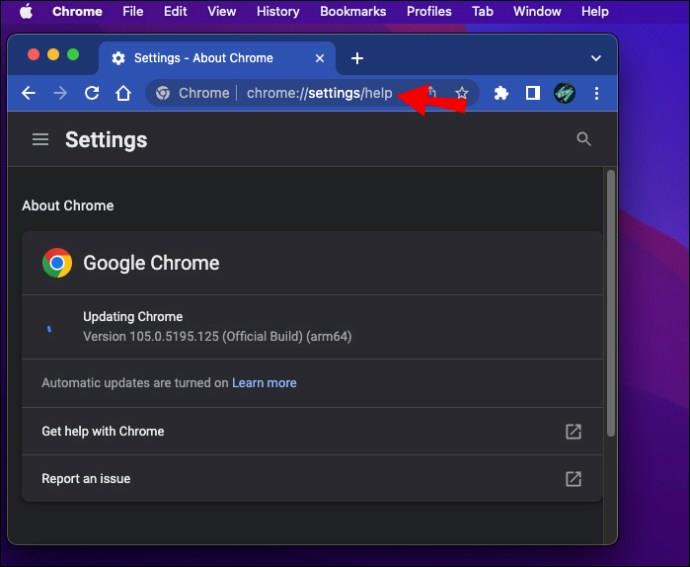
- Якщо ви бачите повідомлення про помилку, яке повідомляє, що оновлення неможливі, це означає, що ви успішно вимкнули їх. Якщо Chrome завантажує останні оновлення, цей спосіб вам не підходить, тож спробуйте інший варіант.
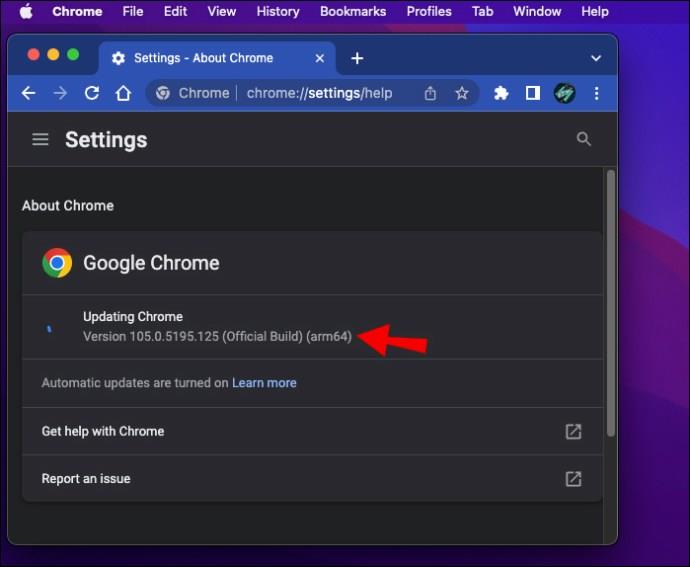
Вимкнення шляхом зміни інтервалу оновлення
Користувачі Mac можуть вимкнути автоматичне оновлення Chrome, змінивши інтервал оновлення. Ось як це зробити:
- Запустіть «Finder» (синьо-білий значок внизу).

- Виберіть «Перейти» , а потім виберіть «Перейти до папки».
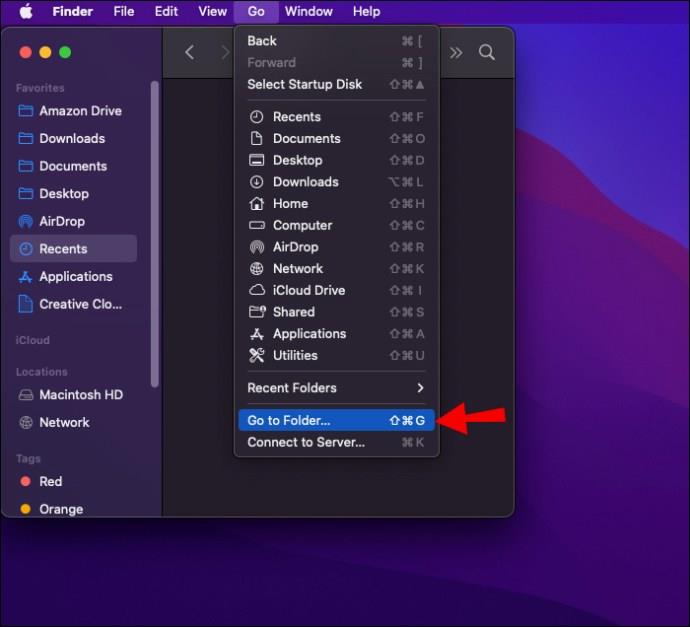
- Введіть «~/Library/Preferences» і натисніть «Enter».
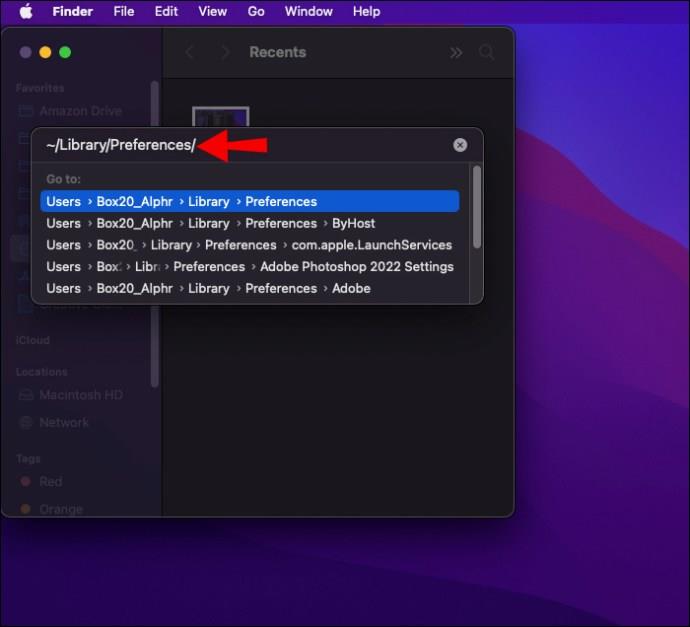
- Знайдіть і відкрийте «com.google.Keystone.Agent.plist» за допомогою редактора XML.
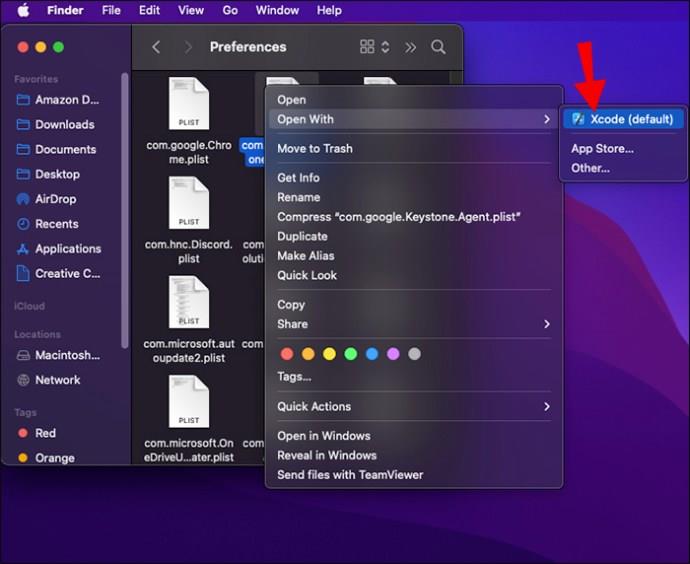
- Змініть рядок ключа з «1800» на «0» , збережіть і закрийте файл.
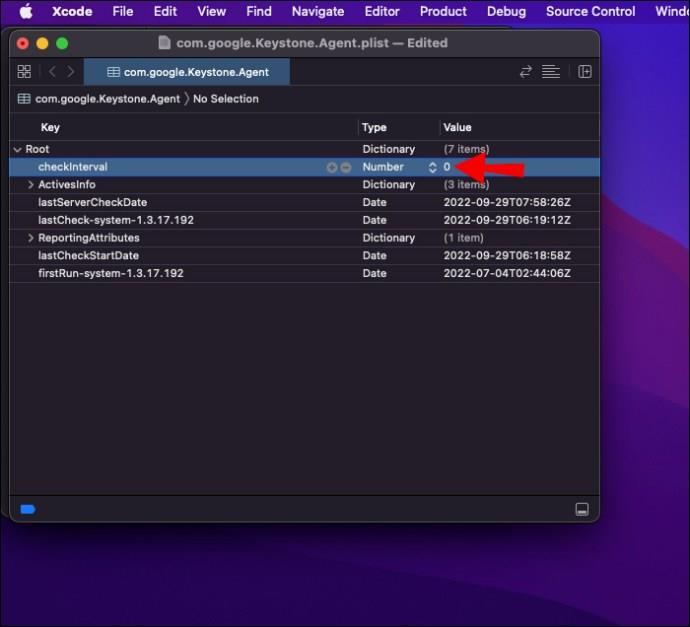
- У верхньому правому куті натисніть значок «збільшувальне скло» .
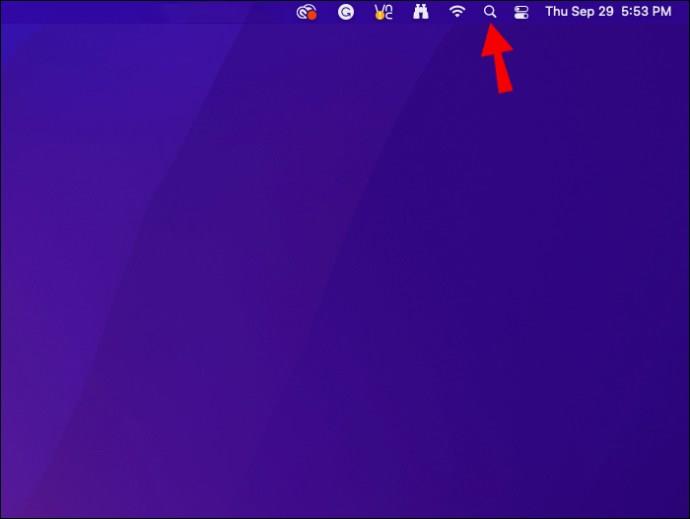
- Почніть вводити «Термінал» і відкрийте його.
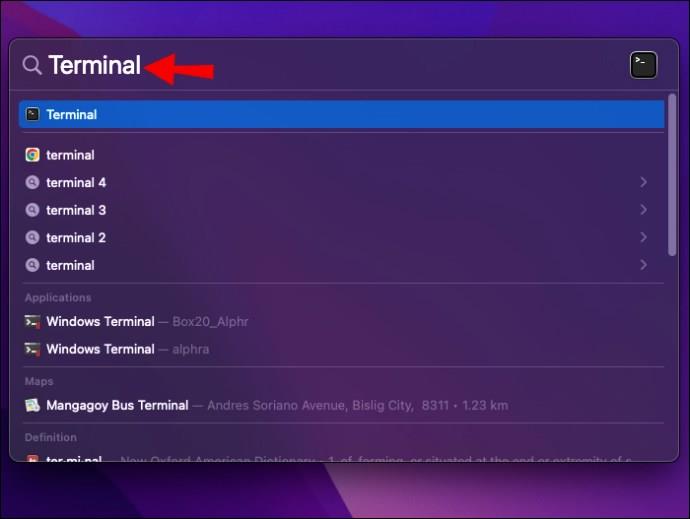
- Введіть цю команду в терміналі: “
defaults write com.google.Keystone.Agent checkInterval 0.”
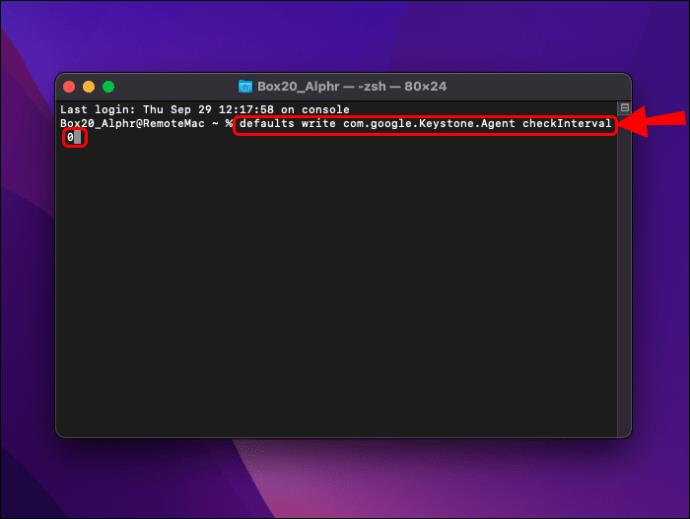
- Щоб підтвердити, що оновлення Google Chrome вимкнено, відкрийте «Chrome» і відвідайте « chrome://settings/help ». Ви також можете натиснути «вертикальну крапку» (три вертикальні крапки) у Chrome і вибрати «Довідка -> Про Google Chrome».
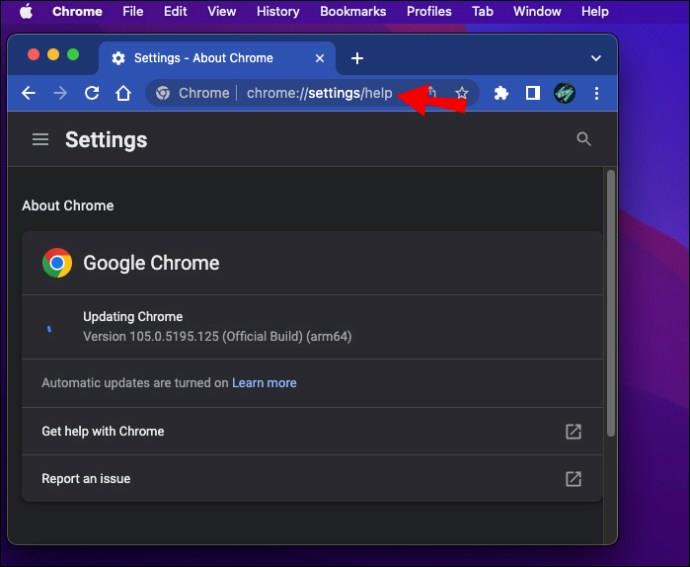
- Якщо ви бачите повідомлення про помилку, метод спрацював, а автоматичні оновлення вимкнено. Якщо Chrome завантажив оновлення, цей метод не був успішним.
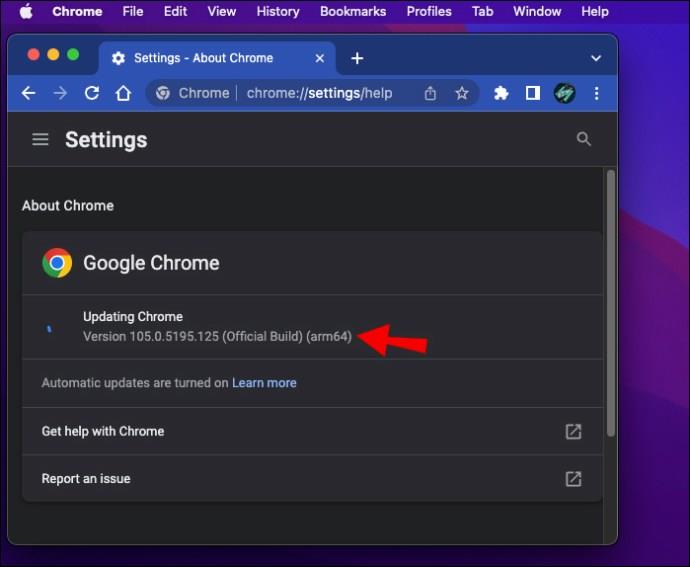
Вимкнення автоматичного оновлення в Chrome на ПК з Windows
Користувачі Windows можуть використовувати чотири різні методи, щоб вимкнути автоматичні оновлення Chrome. Виберіть один із наведених нижче методів і дотримуйтесь.
Вимкнення автоматичних оновлень шляхом вимкнення служб оновлення
Перший спосіб відключення автоматичних оновлень Chrome у Windows передбачає відключення служб оновлення. Перш ніж ми обговоримо кроки, не забудьте зберегти будь-яку відкриту роботу, оскільки вам потрібно буде перезавантажити комп’ютер на останньому кроці.
Ось що потрібно зробити, щоб вимкнути служби оновлення Google Chrome:
- Натисніть логотип «Windows» (меню «Пуск») у нижньому лівому куті.
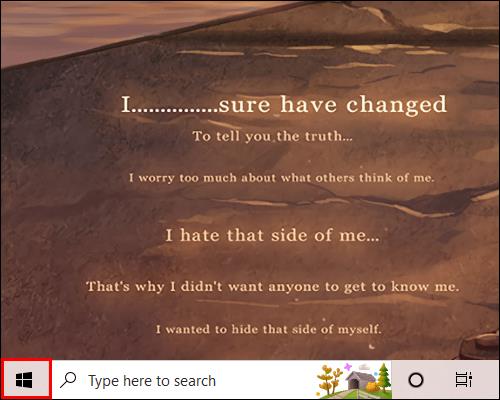
- Введіть «Виконати» в рядку пошуку та відкрийте програму.
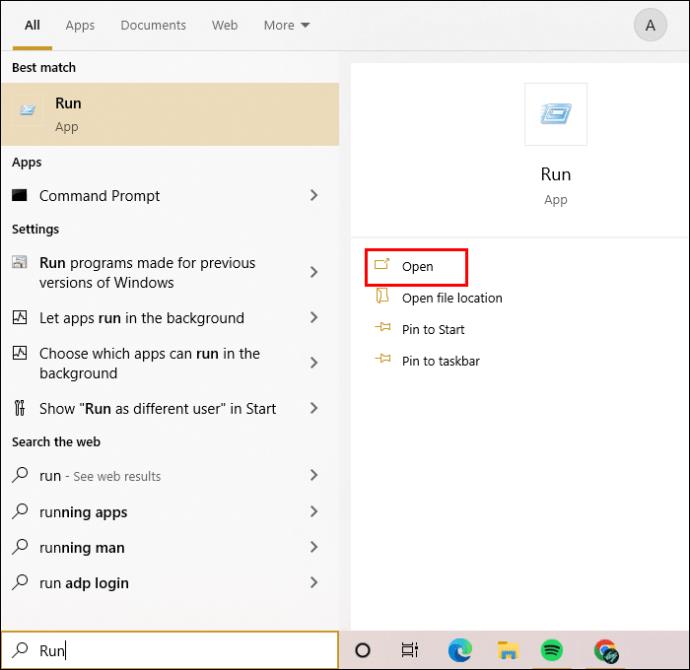
- Введіть «msconfig» у текстове поле та виберіть «OK» або натисніть «Enter», щоб запустити вікно конфігурації системи Windows.
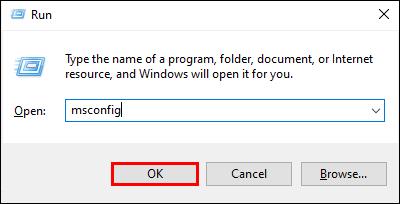
- Перейдіть на вкладку «Сервіси» .
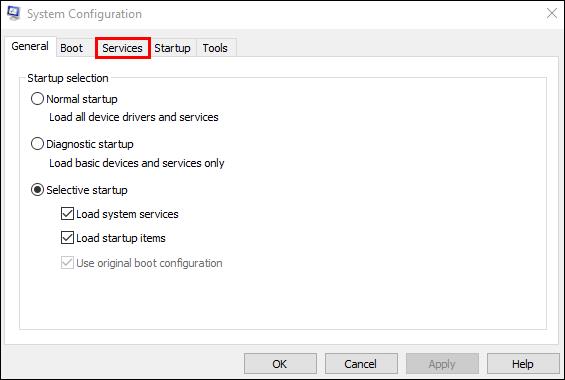
- Поставте прапорець біля пункту «Приховати всі служби Microsoft».
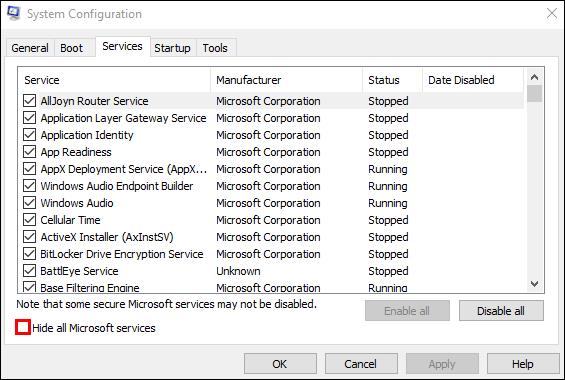
- Знайдіть і зніміть прапорці «Служба оновлення Google (gupdate)» і «Служба оновлення Google (gupdatem)».
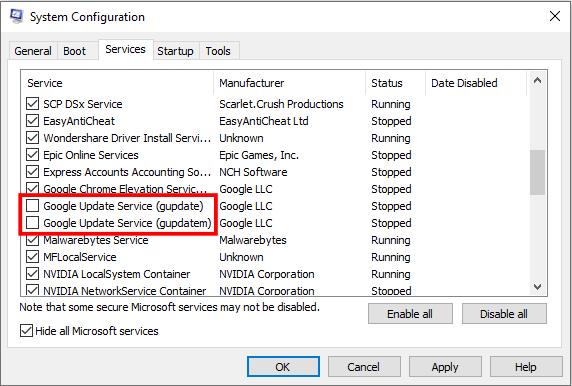
- Виберіть «Застосувати» , а потім виберіть «ОК».
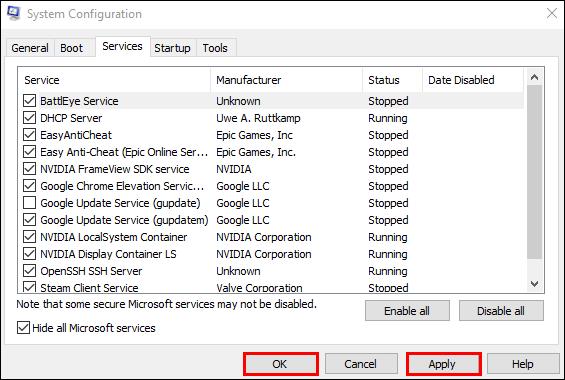
- Перезавантажте комп'ютер.
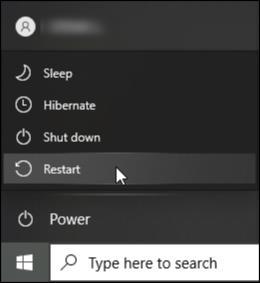
- Щоб переконатися, що ви успішно вимкнули оновлення Chrome, запустіть браузер «Chrome» і введіть « chrome://settings/help » в адресному рядку. Ви також можете натиснути «вертикальну крапку» (три вертикальні крапки) у Chrome і вибрати «Довідка -> Про Google Chrome».
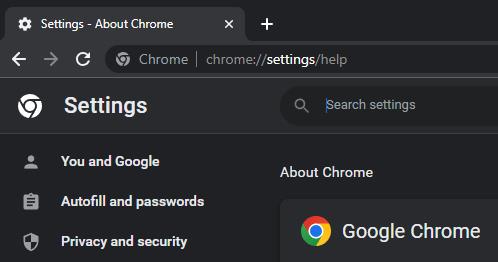
- Якщо ви бачите повідомлення про помилку під час перевірки оновлень, ви успішно вимкнули оновлення. Якщо браузер починає перевірку оновлень, спробуйте інший спосіб.
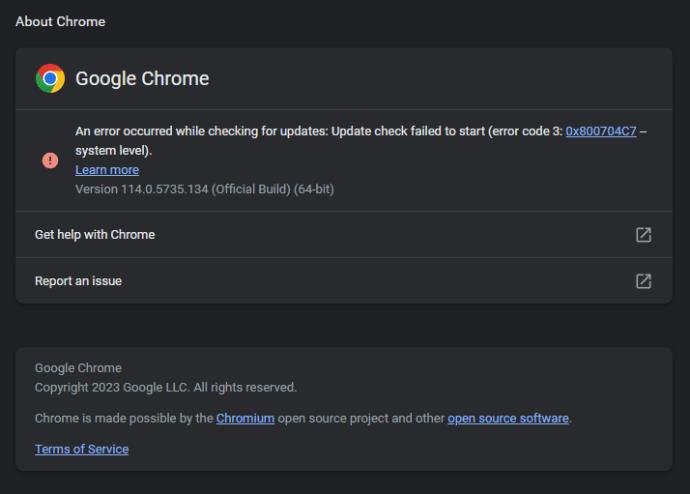
Вимкнення шляхом перейменування папки оновлення
Ще один спосіб відключити автоматичне оновлення в Chrome – це перейменування папки оновлень. Для цього виконайте наведені нижче дії.
- Запустіть «Провідник файлів». Це значок папки внизу екрана.
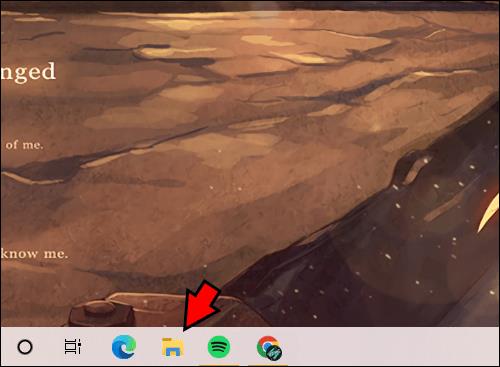
- Доступ до «C:\Program Files (x86)». Google встановлює 64-розрядну версію на 64-розрядних системах, але папка оновлення знаходиться в 32-розрядній папці.
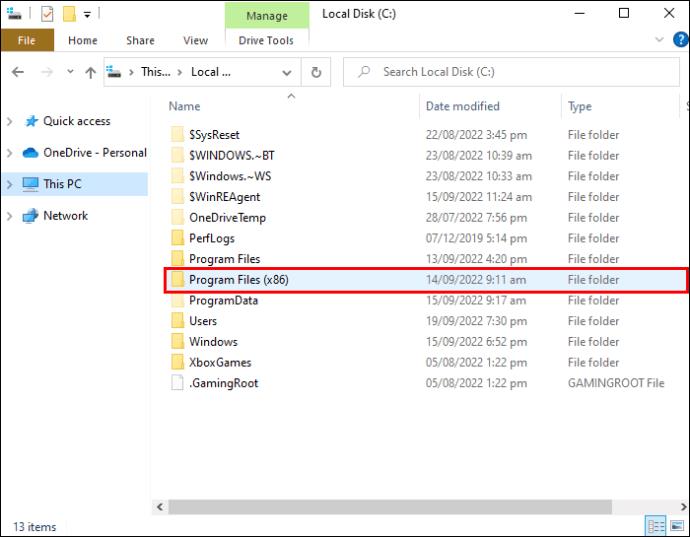
- Відкрийте папку «Google» .
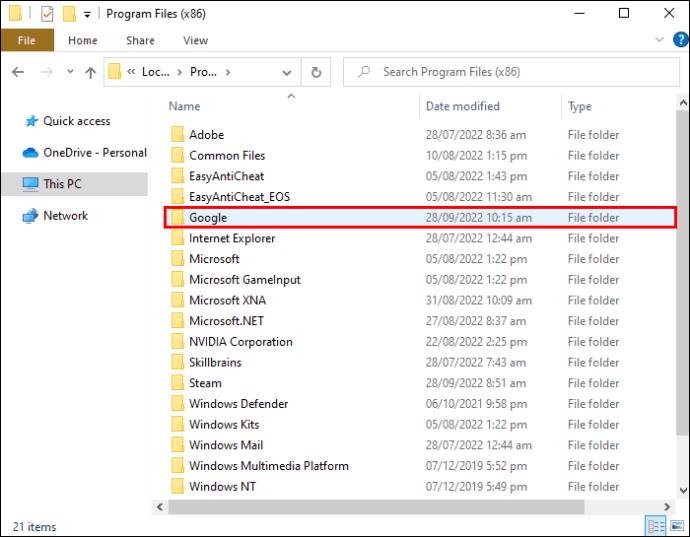
- Знайдіть і клацніть правою кнопкою миші папку «Оновити» .

- Виберіть «Перейменувати» та введіть нову назву для папки. Ми рекомендуємо використовувати «Без оновлень» або щось подібне. Якщо це не вдається, перейдіть до наступного кроку.
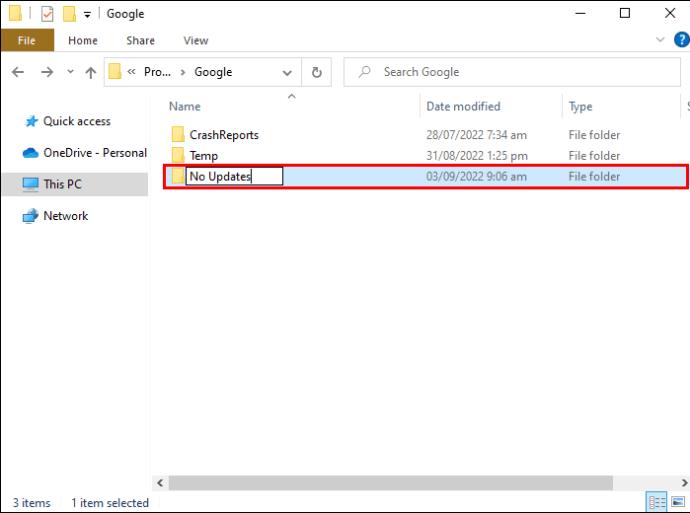
- Якщо ви не можете перейменувати папку через процес, який використовує файл у ній, швидше за все, це спричинено процесами обробки збоїв або у вас запущено Chrome. Натисніть «Ctrl + Shift + Esc», щоб запустити «Диспетчер завдань».
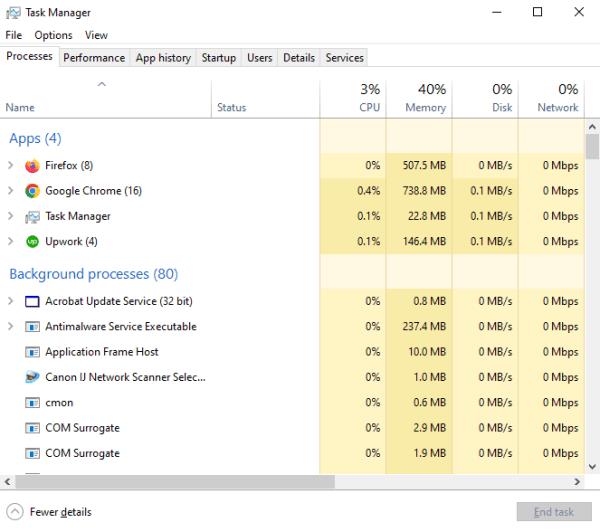
- Клацніть правою кнопкою миші будь-який процес «Google Chrome» у розділах «Програми» та «Фонові процеси» вгорі, а потім виберіть «Завершити завдання». Ви можете нічого не побачити, якщо ви чи ПК не запускали Chrome.
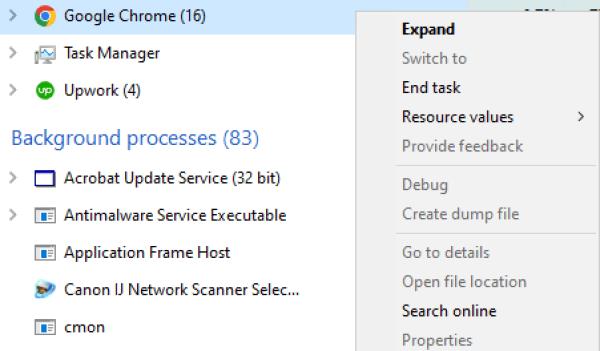
- Прокрутіть і клацніть правою кнопкою миші «Google Crash Handler (32-bit)», а потім виберіть «Завершити завдання».
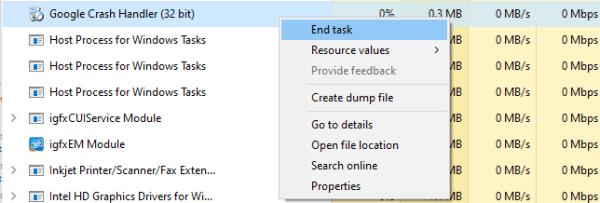
- Щоб переконатися, що оновлення Chrome вимкнено, запустіть «Chrome» і перейдіть до « chrome://settings/help ».
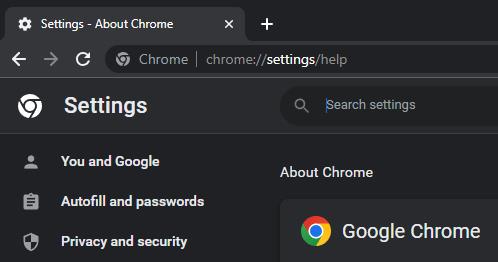
- Якщо наведений вище спосіб спрацює, ви побачите повідомлення про помилку, яке інформуватиме вас про те, що браузер не може знайти оновлення. Якщо браузер продовжує завантажувати оновлення, вам потрібно буде спробувати інший спосіб.
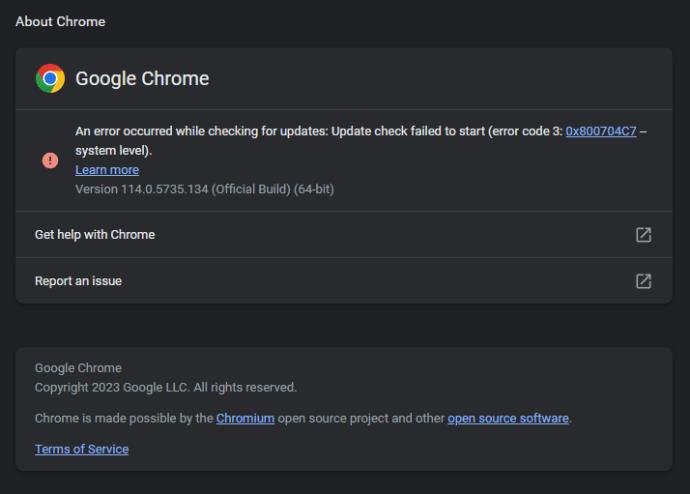
Відключення шляхом редагування реєстру
Користувачі Windows можуть вимкнути автоматичне оновлення Chrome, відредагувавши реєстр. Однак у цього варіанту менше шансів спрацювати. Якщо ви хочете спробувати цей метод, оскільки всі інші варіанти не дали результату, виконайте такі дії:
- Натисніть клавішу Windows у нижньому лівому куті, щоб відкрити меню «Пуск».
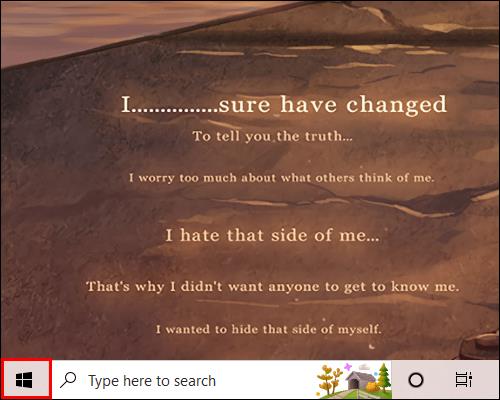
- Введіть «Виконати» в рядку пошуку та запустіть програму.
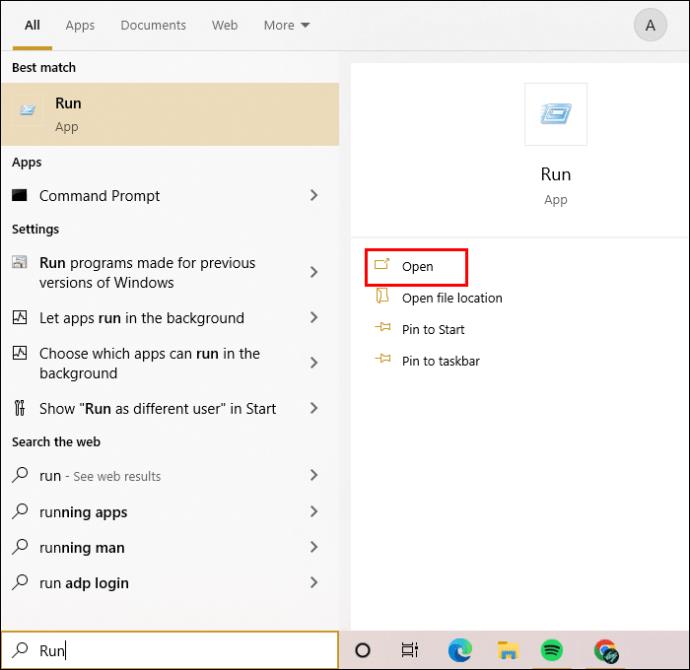
- Введіть «regedit» у текстове поле та натисніть «OK» або натисніть «Enter» , щоб відкрити редактор реєстру. Вас можуть попросити дозволити редактору реєстру змінити вашу систему. Пам’ятайте, що редагування файлів за допомогою редактора може назавжди пошкодити вашу систему, тому будьте обережні.
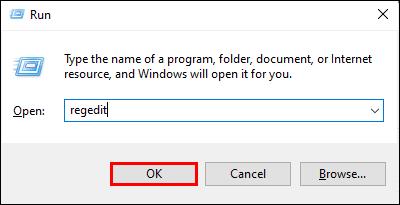
- Відкрийте папку «HKEY_LOCAL_Machine» .
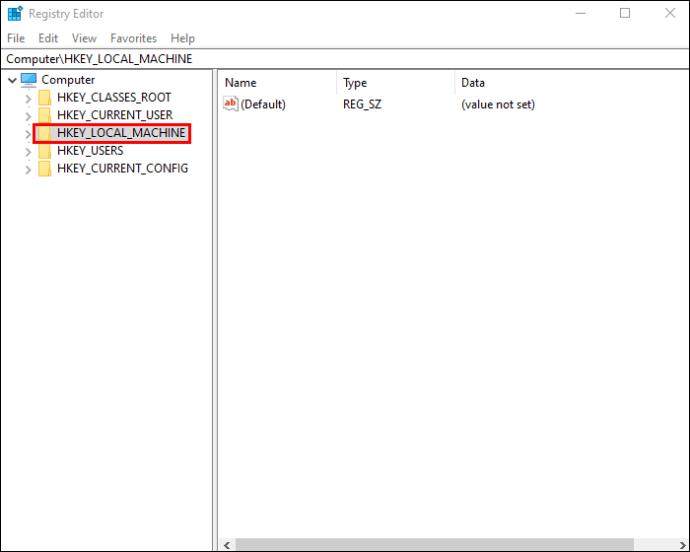
- Перейдіть до «ПРОГРАМНЕ ЗАБЕЗПЕЧЕННЯ», потім клацніть правою кнопкою миші папку «Політики» .
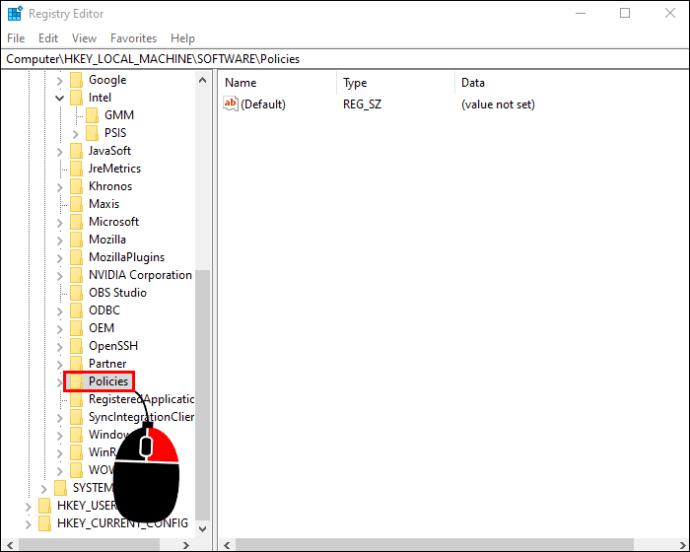
- Наведіть курсор на «Новий» і виберіть «Ключ».
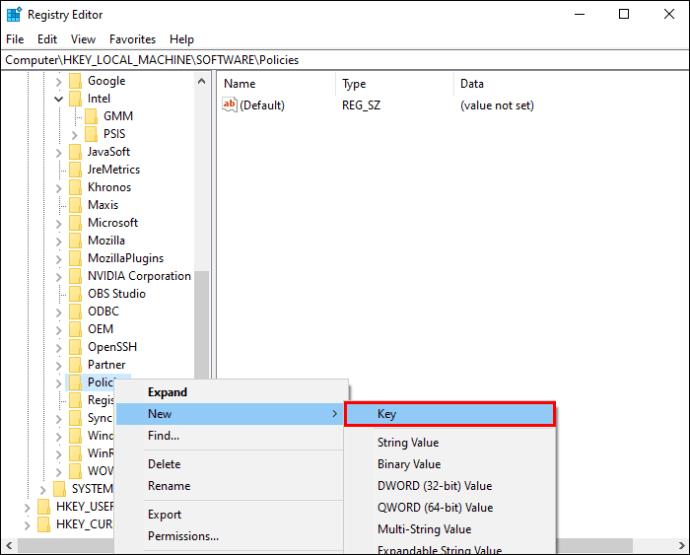
- Клацніть ключ правою кнопкою миші та перейменуйте його на «Google».
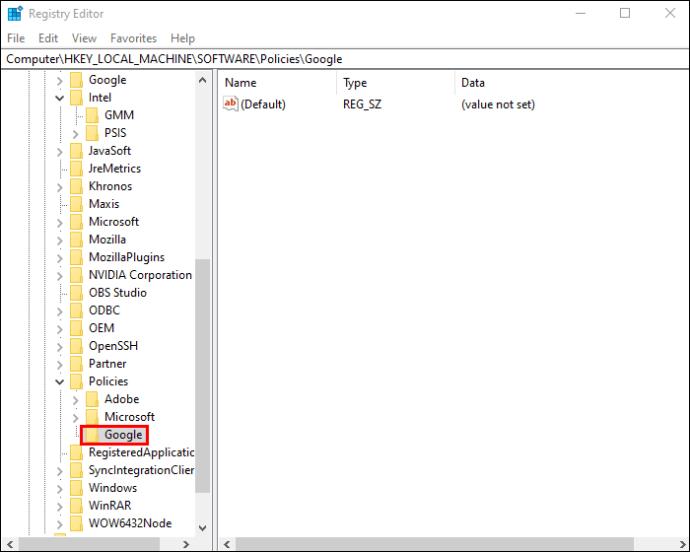
- Створивши нову папку, клацніть правою кнопкою миші папку «Google», яку ви щойно створили.
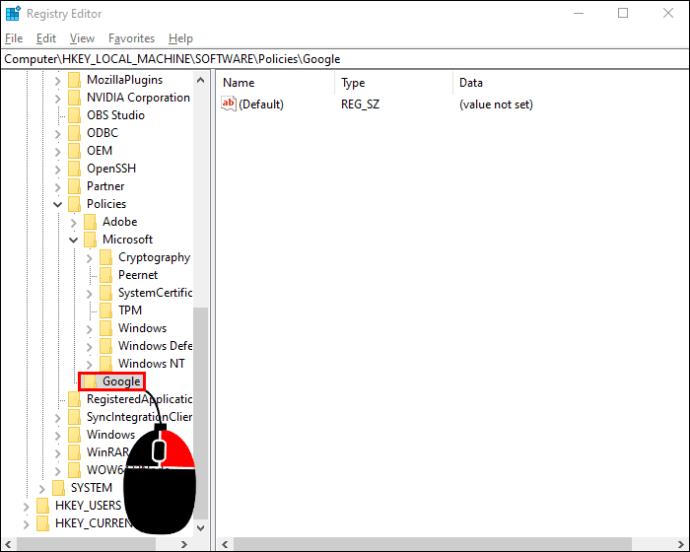
- Наведіть курсор на «Новий» і виберіть «Ключ».
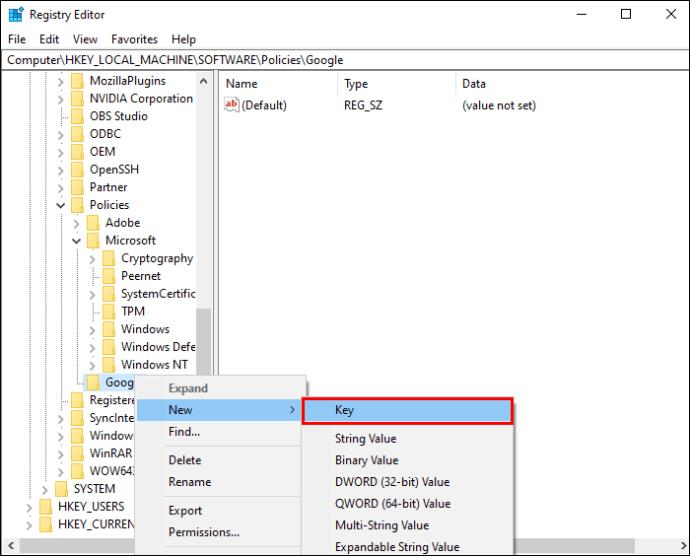
- Клацніть правою кнопкою миші новий ключ і назвіть його «Оновити».
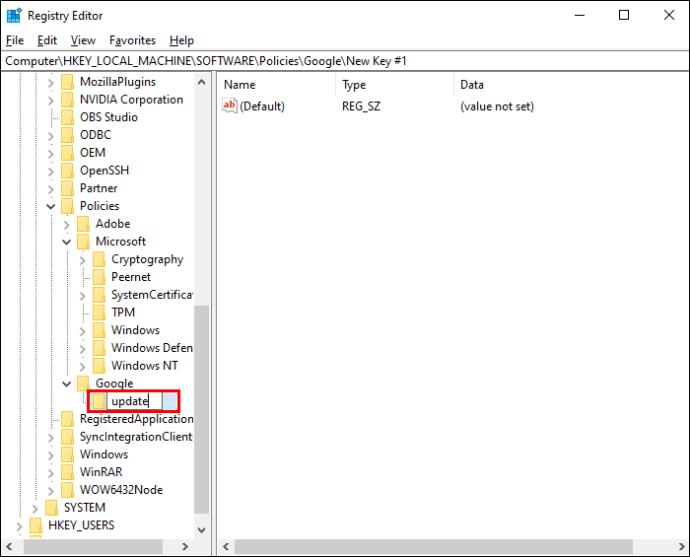
- Перейдіть до папки «Оновлення» та клацніть правою кнопкою миші в будь-якому місці.
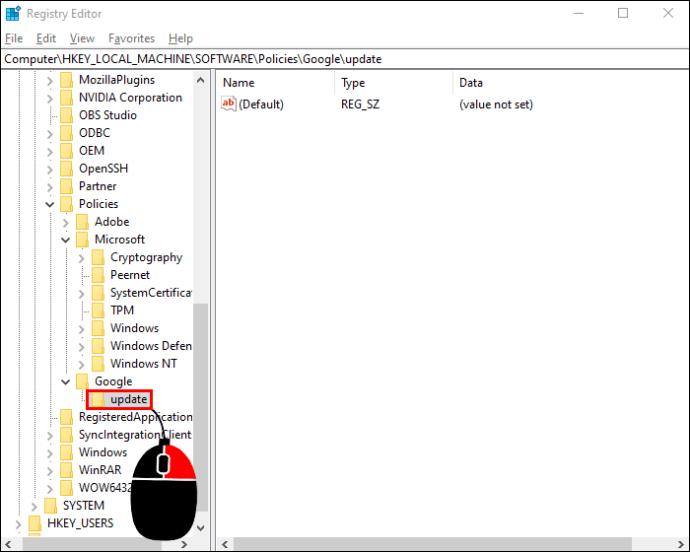
- Виберіть «Новий» і виберіть «Значення DWORD (32-розрядне)».
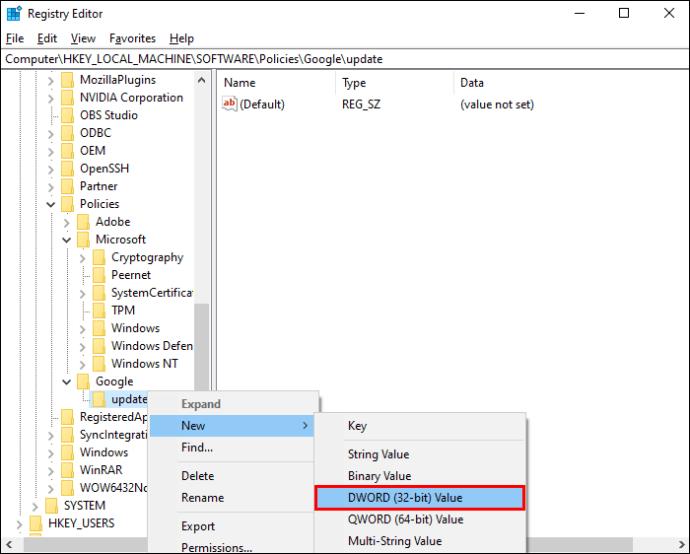
- Назвіть DWORD «Updatedefault» без лапок.
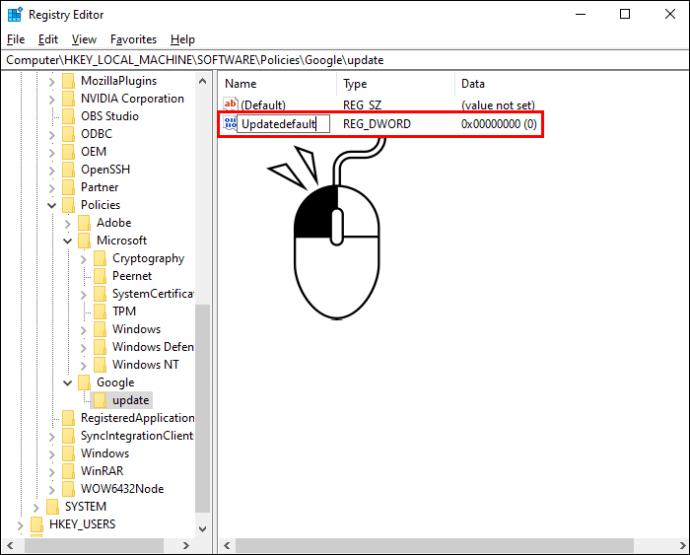
- Двічі клацніть «Updatedefault», щоб відкрити вікно «Редагувати» .
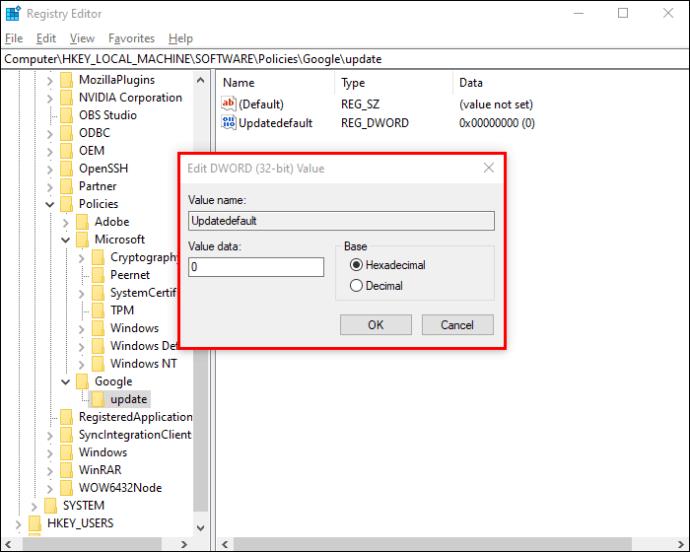
- Перевірте або введіть «0» у полі «Дані значення» та натисніть «ОК». Ця команда повідомляє Chrome не завантажувати оновлення.
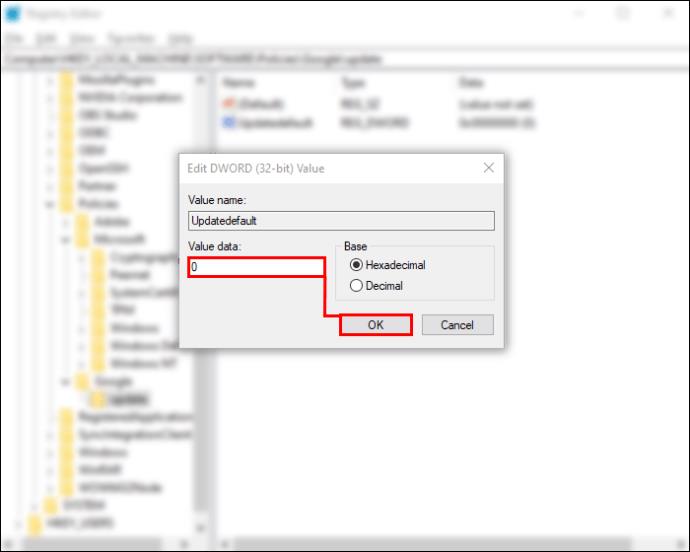
- Перезавантажте ПК.
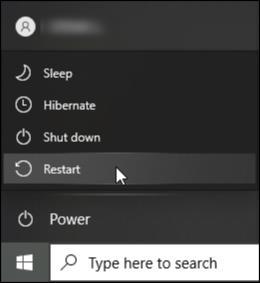
- Щоб перевірити, чи успішно вимкнено оновлення Chrome, відкрийте веб-переглядач «Chrome» і перейдіть до « chrome://settings/help ». Знак оклику та повідомлення про помилку означають, що браузер не може знайти оновлення. В іншому випадку спробуйте інший спосіб.
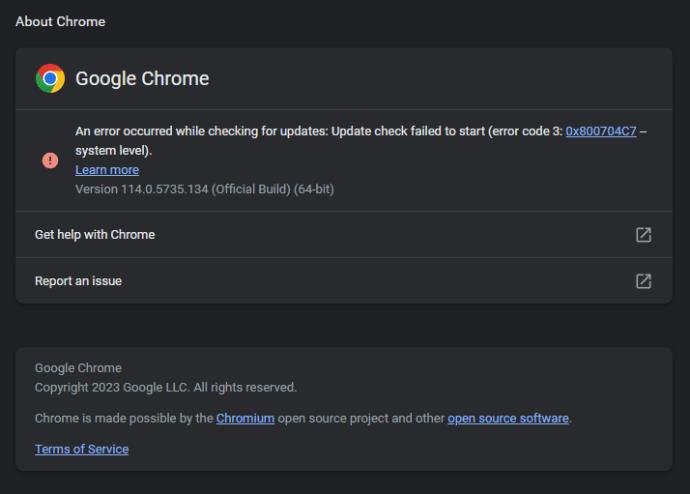
Вимкнення за допомогою диспетчера служб Windows
Останній спосіб відключення автоматичних оновлень Chrome у Windows передбачає використання диспетчера служб Windows. Щоб спробувати цей метод, виконайте наведені нижче дії.
- Запустіть меню «Пуск», введіть «Виконати» та відкрийте програму.
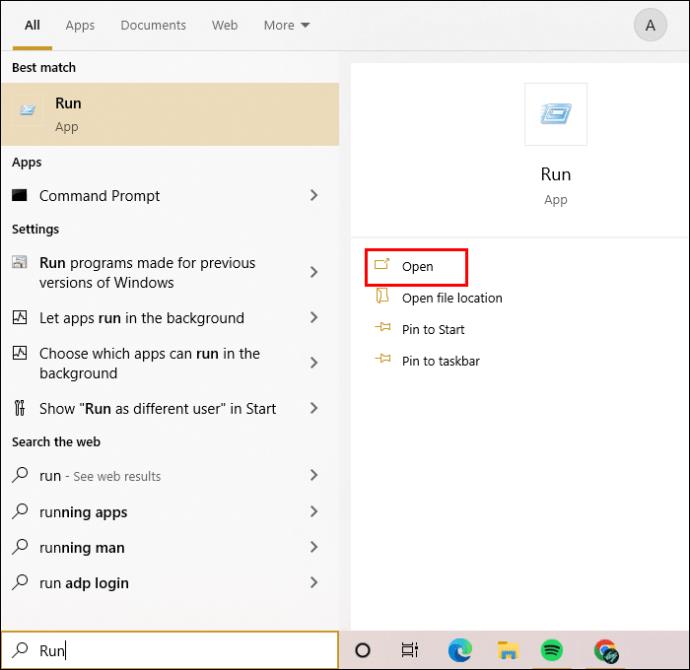
- Введіть «services.msc» у текстове поле та виберіть «OK» або натисніть «Enter».
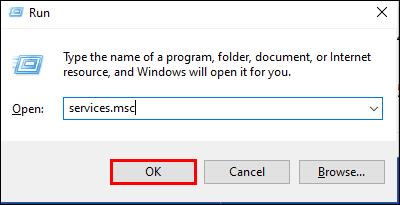
- Прокрутіть униз і клацніть правою кнопкою миші «Служба оновлення Google (gupdate)» і виберіть «Властивості».
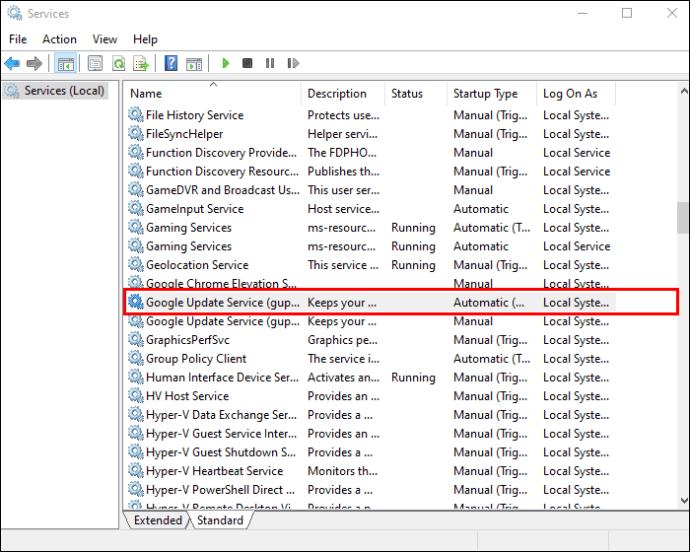
- Переконайтеся, що в розділі «Тип запуску» вибрано «Вимкнено» .
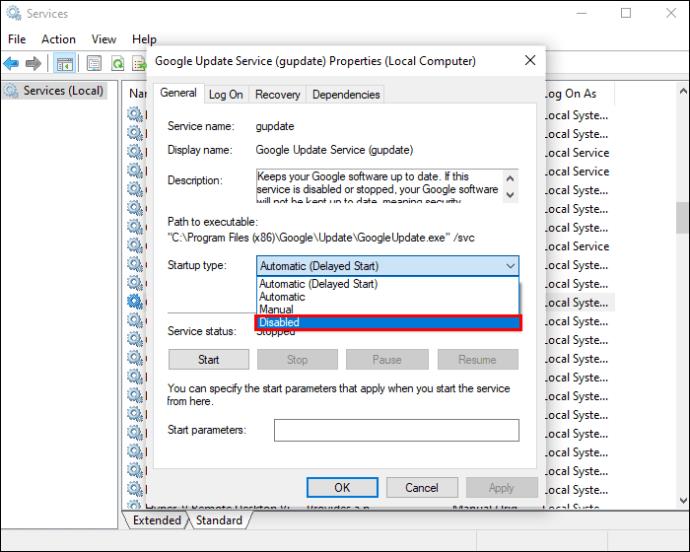
- Клацніть правою кнопкою миші наступний запис «Служба оновлення Google (gupdatem)». Виберіть «Властивості».
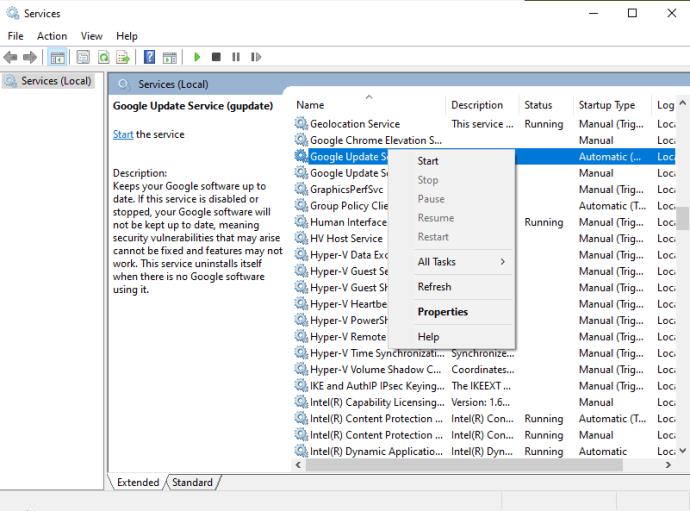
- Переконайтеся, що в розділі «Тип запуску» вибрано «Вимкнено» .
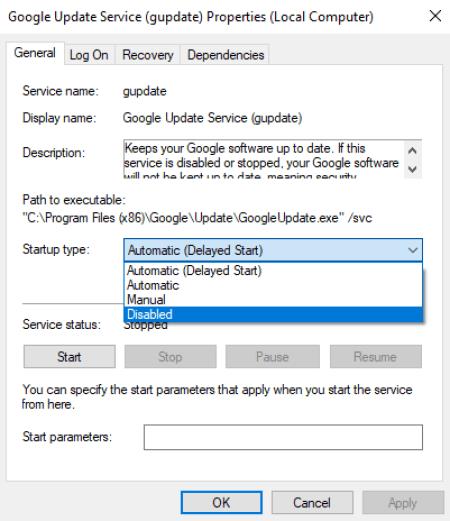
- Щоб переконатися, що ви успішно заблокували автоматичні оновлення Chrome, перезапустіть «Windows».
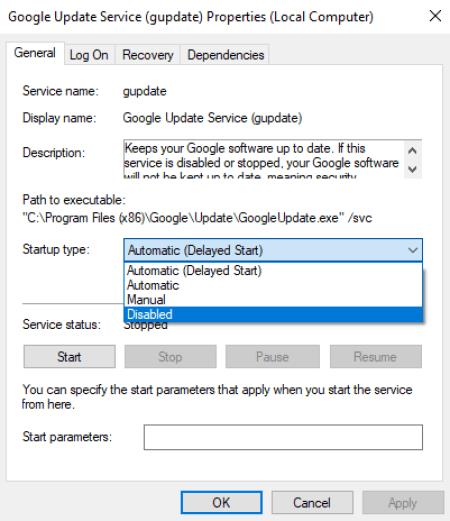
- Запустіть «Chrome», потім відвідайте « chrome://settings/help ». Якщо ви бачите повідомлення про помилку про те, що оновлення неможливе, ви вимкнули автоматичні оновлення Chrome.
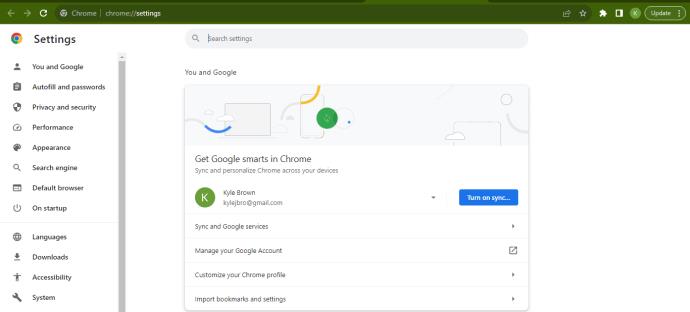
Вимкнення автоматичного оновлення для Chrome на iPhone
Хороша новина полягає в тому, що можна вимкнути автоматичне оновлення Chrome на iPhone. Погана новина полягає в тому, що єдиний спосіб зробити це — вимкнути оновлення для кожної встановленої програми . Ви можете це зробити, але пам’ятайте, що це може вплинути на продуктивність і безпеку вашого пристрою.
Ось як вимкнути автоматичні оновлення на вашому iPhone:
- Перейдіть до «Налаштування».
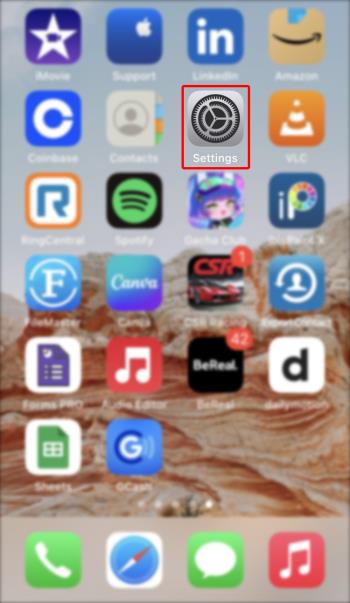
- Торкніться «App Store».
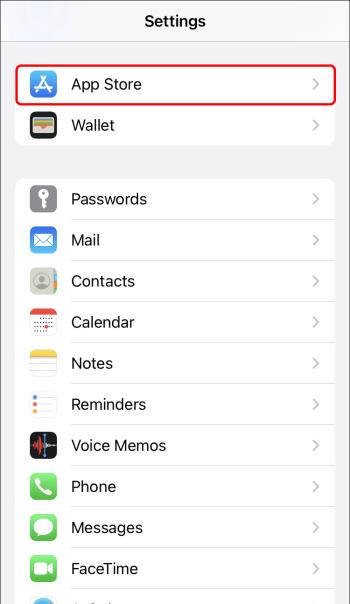
- Вимкніть «Оновлення програм» за допомогою повзунка. Коли ви перемикаєте перемикач, програми не оновлюються автоматично. Ви можете вручну оновити кожну програму, перейшовши в «App Store», перевіривши наявність незавершених оновлень і натиснувши «Оновити» поруч із програмами, які потрібно оновити.
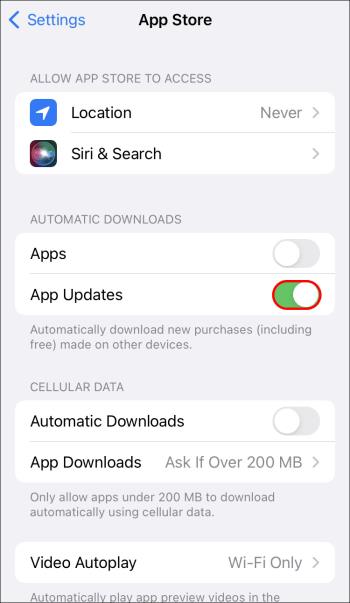
Вимкнення автоматичного оновлення в Chrome на пристрої Android
Багато користувачів Android користуються Chrome на своїх пристроях. Якщо ви не хочете, щоб браузер оновлювався автоматично, ви можете вимкнути його кількома кліками. Однак пам’ятайте, що пристрої Android не дозволяють вимкнути автоматичні оновлення для окремих програм. Ви можете вимкнути автоматичне оновлення лише для всіх встановлених програм на Android. Якщо ви вирішили це зробити, ви повинні знати потенційні ризики. З часом продуктивність і безпека вашого пристрою можуть бути під загрозою.
Щоб вимкнути автоматичні оновлення Chrome на пристрої Android, виконайте наведені нижче дії.
- Запустіть «Play Store».
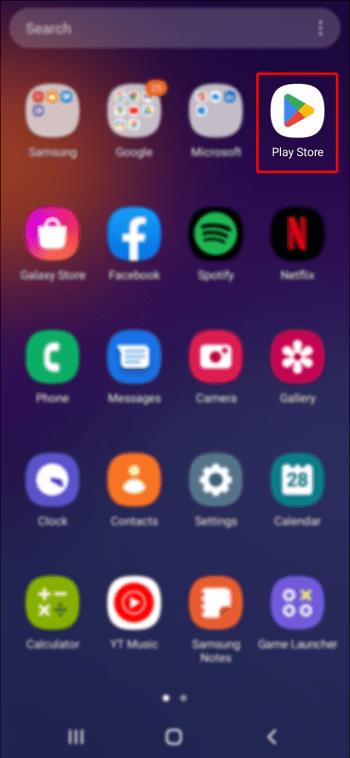
- Виберіть «зображення профілю» у верхньому правому куті.
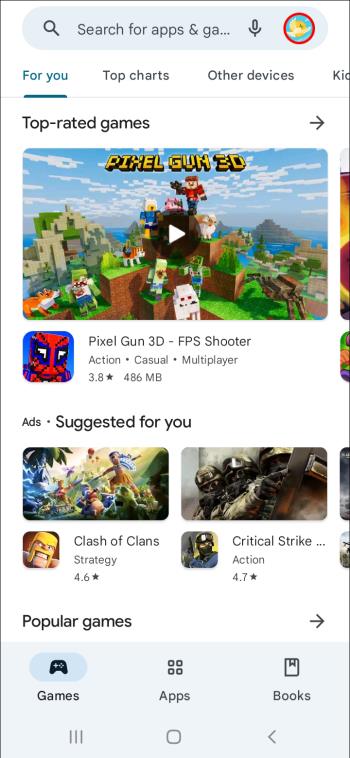
- Перейдіть до «Налаштування».
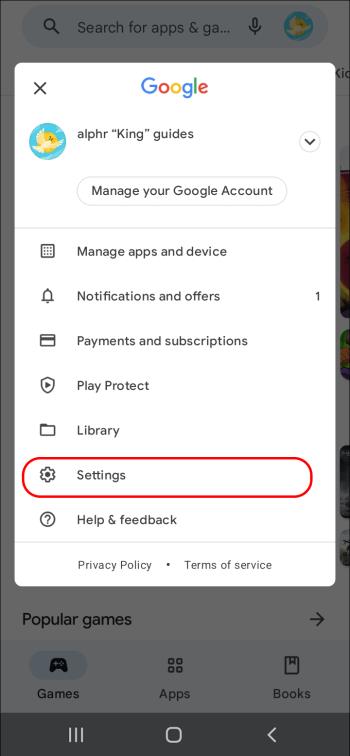
- Виберіть «Параметри мережі».
- Натисніть «Автоматичне оновлення програм».
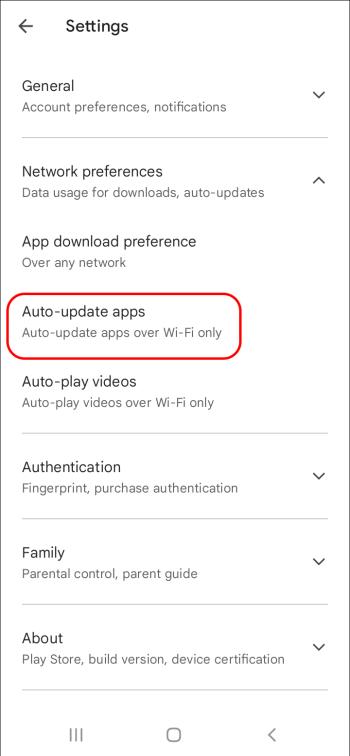
- Виберіть «Не оновлювати програми автоматично».
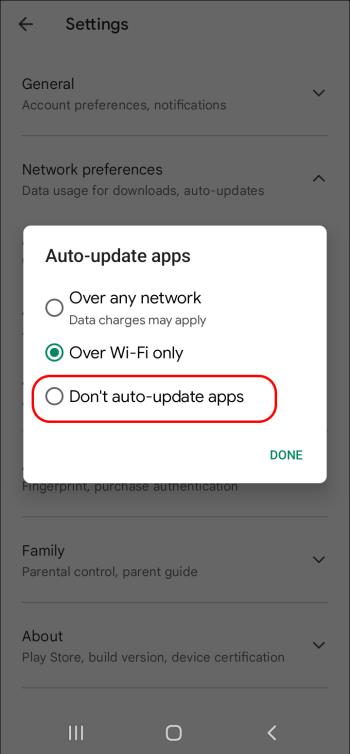
Вимкніть оновлення Chrome. Поширені запитання
Чи ризиковано вимикати автоматичні оновлення Chrome?
Відключати автоматичне оновлення Chrome, безумовно, ризиковано. Багато оновлень включають виправлення безпеки, які захищають ваш пристрій. Вимкнення автоматичних оновлень може піддати вашому пристрою ризику та поставити під загрозу його безпеку в Інтернеті. Пам’ятайте, що навіть якщо ви вимкнете автоматичні оновлення Chrome, Google все одно може надсилати певні оновлення, чому неможливо запобігти.
Вимикати чи не вимикати оновлення Chrome
Багатьох людей дратують автоматичні оновлення Chrome і вони вирішують вимкнути їх. Хоча ви можете вимкнути автоматичні оновлення Chrome, важливо знати про ризики. Вибір не оновлювати веб-переглядач Chrome створює ризик кібератак і безпеку всієї вашої мережі.